XM හි විදේශ විනිමය තැන්පත් කර වෙළඳාම් කරන්නේ කෙසේද
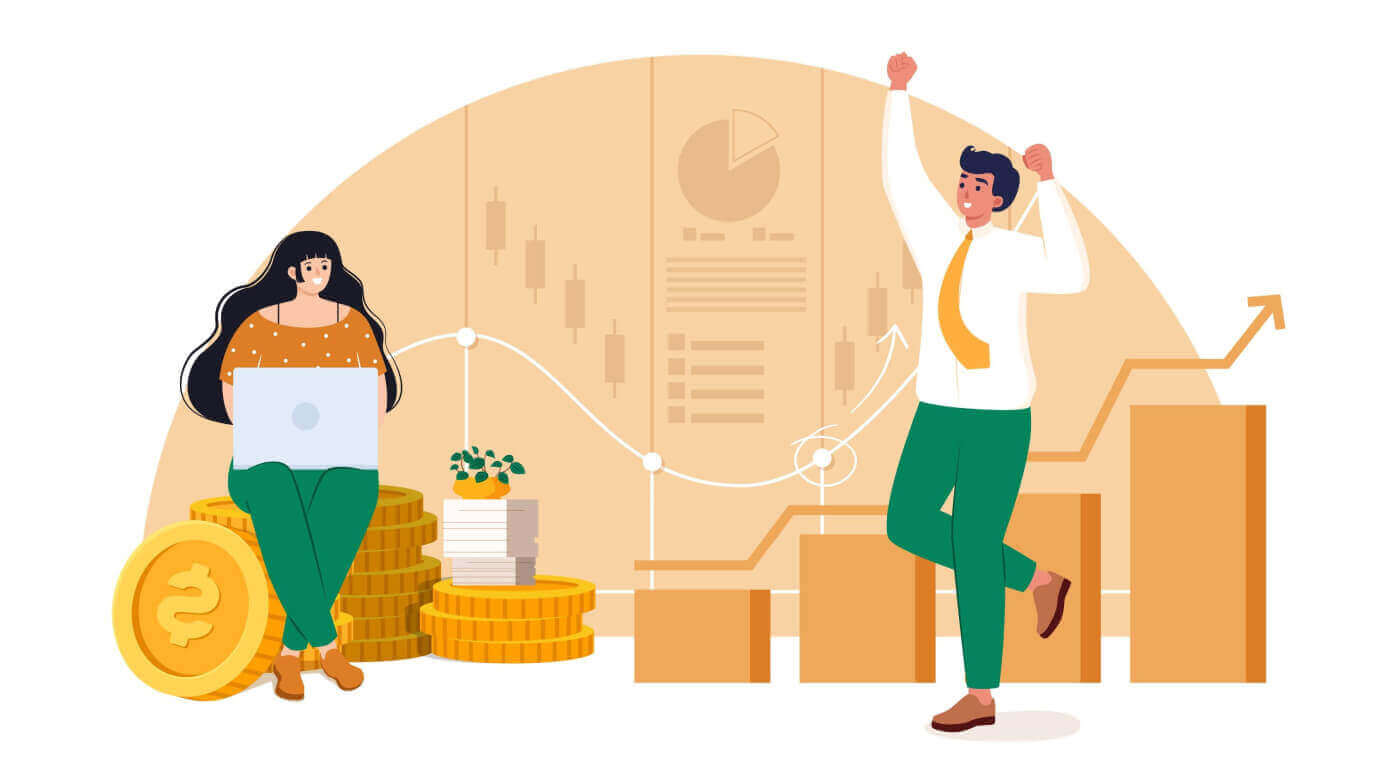
XM හි තැන්පතුවක් කරන්නේ කෙසේද?
මුදල් තැන්පත් කරන්නේ කෙසේද
ණය / හර කාඩ්පත්
ඩෙස්ක්ටොප් එකේ තැන්පත් කරන්න
XM හි වෙළඳ ගිණුමට තැන්පතුවක් කිරීමට, කරුණාකර පහත උපදෙස් අනුගමනය කරන්න.
1. XM වෙත පිවිසෙන්න
" සාමාජික පිවිසුම " ඔබන්න .
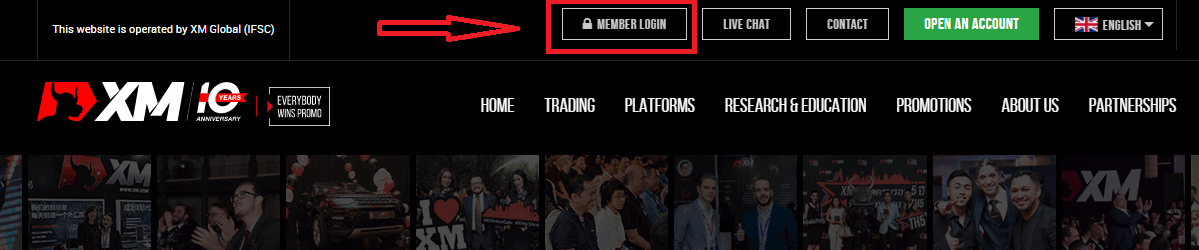
ඔබගේ MT4/MT5 ID සහ මුරපදය ඇතුළත් කරන්න, "පිවිසුම්" ඔබන්න.
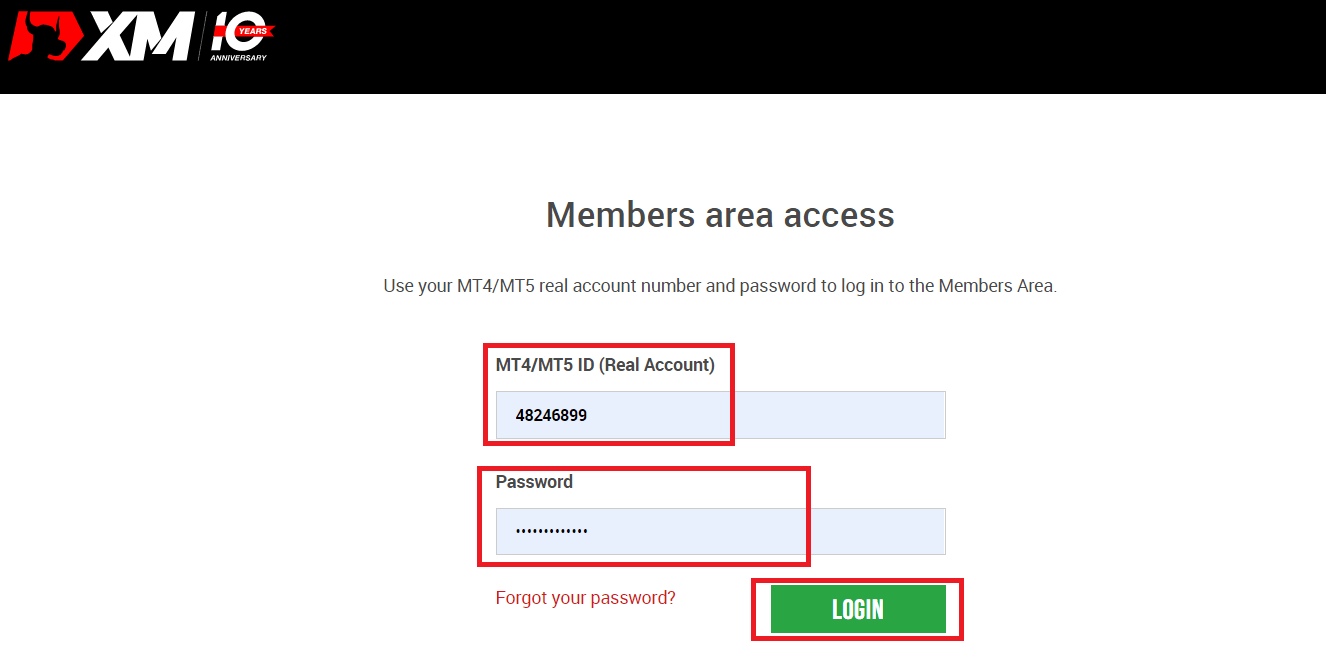
2. තැන්පතු ක්රමය "ක්රෙඩිට්/ඩෙබිට් කාඩ්" තෝරන්න
| තැන්පතු ක්රම | සැකසුම් කාලය | තැන්පතු ගාස්තු |
|---|---|---|
|
ක්රෙඩිට්/ඩෙබිට් කාඩ්පත් |
වහාම | නිදහස් |
සටහන : ඔබ ක්රෙඩිට්/ඩෙබිට් කාඩ් හරහා තැන්පතුවක් කරගෙන යාමට පෙර, කරුණාකර පහත කරුණු සටහන් කරන්න:
- ඔබගේ XM ගිණුම ලෙස එකම නමින් ලියාපදිංචි ගිණුමකින් සියලුම ගෙවීම් සිදු කර ඇති බවට කරුණාකර සහතික කර ගන්න.
- සියලුම මුදල් ආපසු ගැනීම්, ලාභ හැර, ආපසු ගෙවිය හැක්කේ තැන්පතු ආරම්භ කළ ක්රෙඩිට්/ඩෙබිට් කාඩ්පතට, තැන්පත් කළ මුදල දක්වා පමණි.
- XM ක්රෙඩිට්/ඩෙබිට් කාඩ්පත් හරහා තැන්පතු සඳහා කොමිස් හෝ ගාස්තු අය නොකරයි.
- තැන්පතු ඉල්ලීමක් ඉදිරිපත් කිරීමෙන්, ඔබේ ගෙවීම් සහ/ නැතහොත් ඔබේ අනන්යතාවය තහවුරු කරන්න.
3. තැන්පතු මුදල ඇතුළත් කර "තැන්පතු" ක්ලික් කරන්න
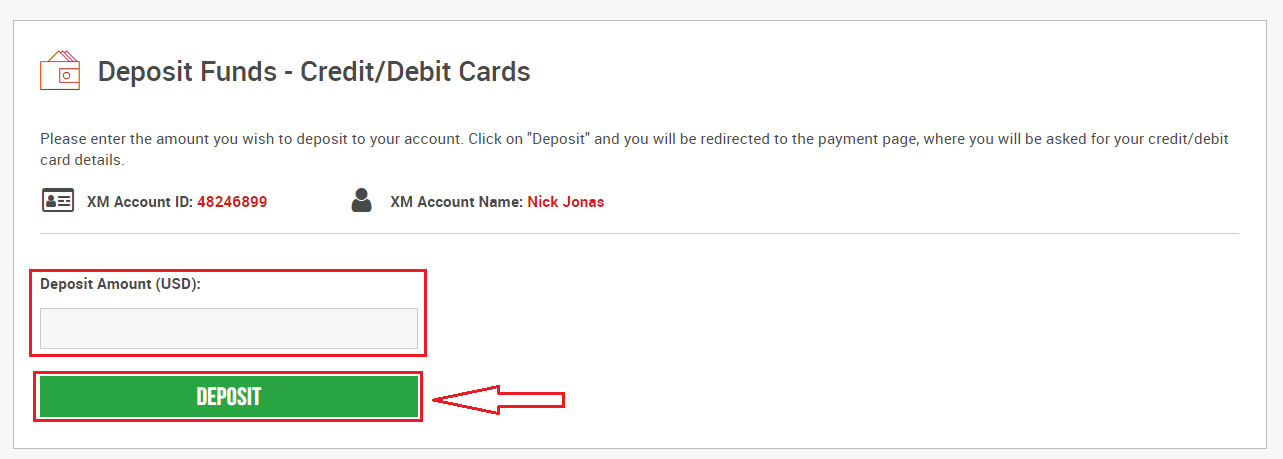
4. ගිණුම් හැඳුනුම්පත සහ තැන්පතු මුදල
තහවුරු කරන්න ඉදිරියට යාමට "තහවුරු කරන්න" ක්ලික් කරන්න.
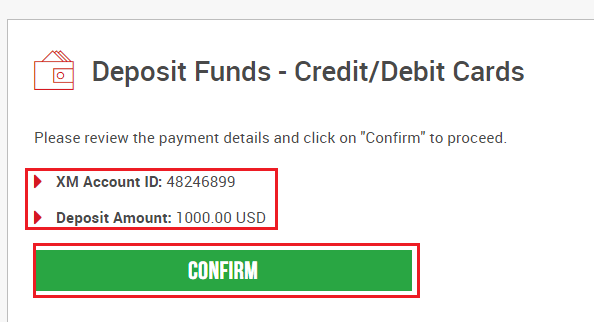
5. තැන්පතුව අවසන් කිරීමට අවශ්ය සියලුම තොරතුරු
ඇතුලත් කරන්න "දැන් ගෙවන්න" ක්ලික් කරන්න
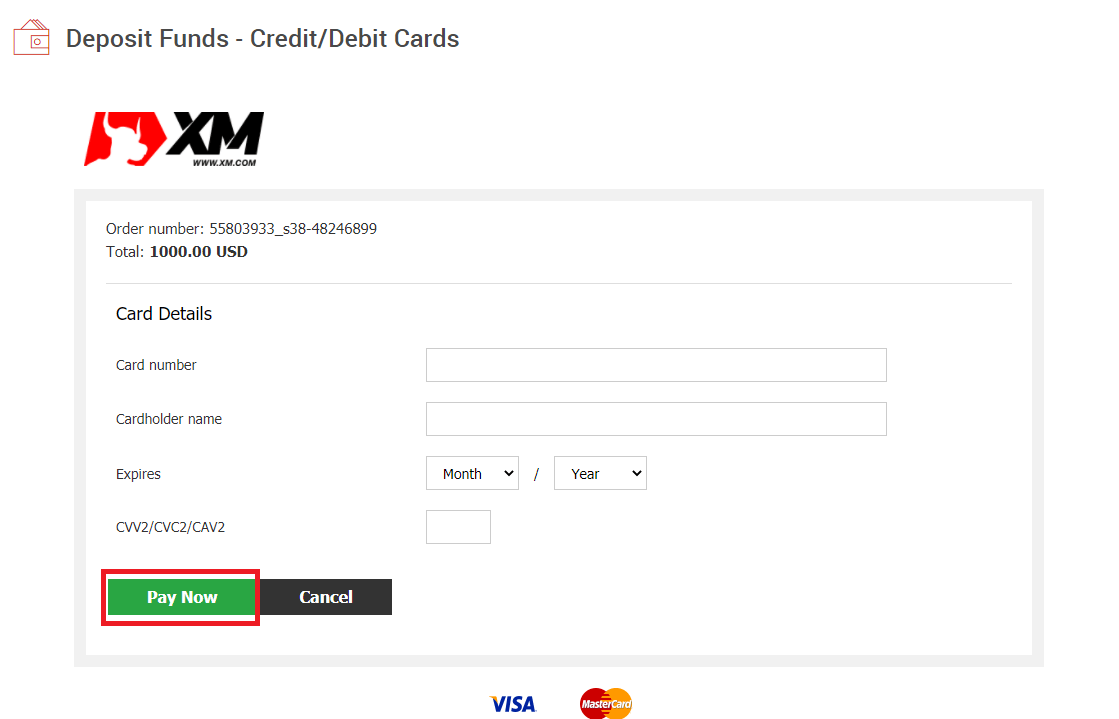
තැන්පතු මුදල ඔබේ වෙළඳ ගිණුමට ක්ෂණිකව පිළිබිඹු වේ.
XM MT4 හෝ MT5 වෙත තැන්පතු කිරීමේදී ඔබට ගැටළු තිබේද?
Livechat හි ඔවුන්ගේ සහාය කණ්ඩායම අමතන්න. ඒවා 24/7 සඳහා ලබා ගත හැකිය.
ජංගම දුරකථනයේ තැන්පත් කරන්න
1/ මෙනුවෙන් “තැන්පතු” බොත්තම ක්ලික් කරන්න
මගේ ගිණුම XM සමූහ නිල ගිණුමට ලොග් වූ පසු , තිරයේ වම් පස ඇති මෙනුවේ “තැන්පතු” බොත්තම ක්ලික් කරන්න
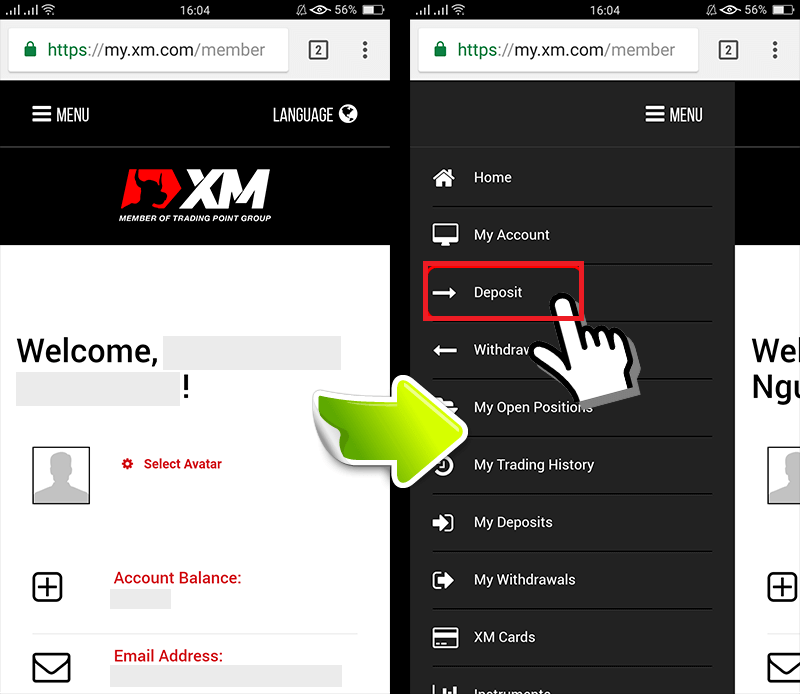
2/ තැන්පතු ගෙවීමේ ක්රමය තෝරන්න
ණය/ඩෙබිට් කාඩ්පත් සඳහා නිර්දේශිත ගෙවීමක්. තැන්පතු කිරීම සරල වන අතර වේගවත් තැන්පතු කිරීමට ඉඩ සලසයි . සහ තැන්පත් කිරීමට අවශ්ය මුදල් ප්රමාණය, ඔබ ඔබේ ගිණුමට තැන්පත් කිරීමට බලාපොරොත්තු වන මුදල ඇතුළත් කර, "තැන්පතු" ක්ලික් කරන්න, එවිට ඔබව ගෙවීම් වයසට හරවා යවනු ලැබේ. 4. ගිණුම් හැඳුනුම්පත සහ තැන්පතු මුදල තහවුරු කරන්න
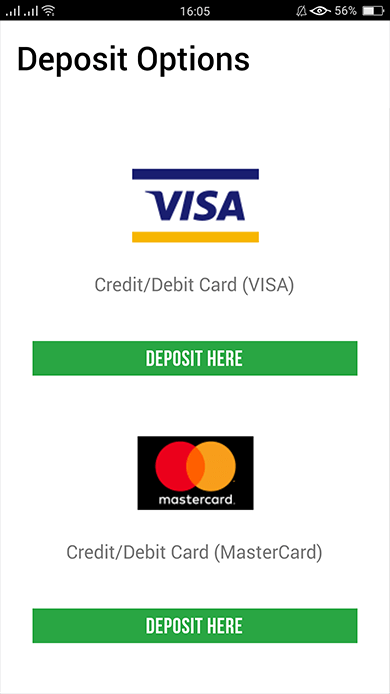
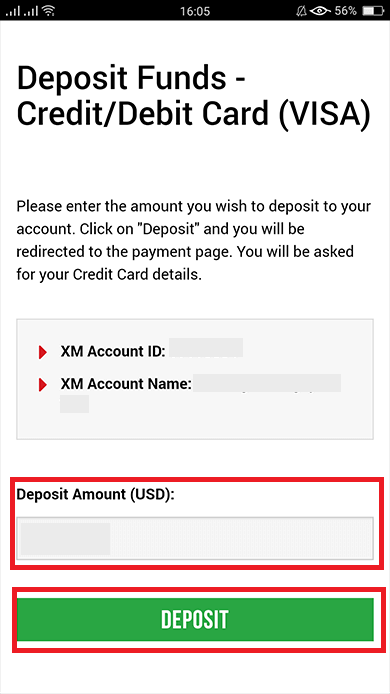
තොරතුරු නිවැරදි නම්, ඔබ "තහවුරු කරන්න" බොත්තම ක්ලික් කරන්න.
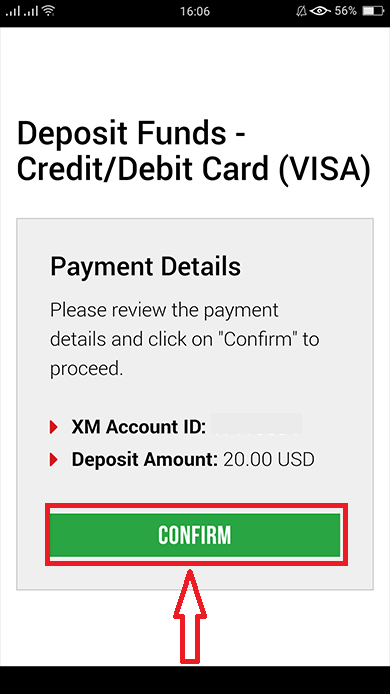
5/ ක්රෙඩිට්/ඩෙබිට් කාඩ්පත් තොරතුරු ඇතුළත් කරන්න
පද්ධතිය ස්වයංක්රීයව ඔබව කාඩ්පත් තොරතුරු ආදාන පිටුවට යොමු කරන බැවින් කරුණාකර ඔබේ ණය/ඩර කාඩ්පත් තොරතුරු ඇතුළත් කරන්න.ඔබගේ කාඩ්පත කලින් අය කර ඇත්නම්, සමහර තොරතුරු කලින් ඇතුළත් කර තිබිය යුතුය. කල් ඉකුත්වන දිනය වැනි තොරතුරු තහවුරු කරන්න, …සියලුම තොරතුරු නිවැරදි බවට වග බලා ගන්න.
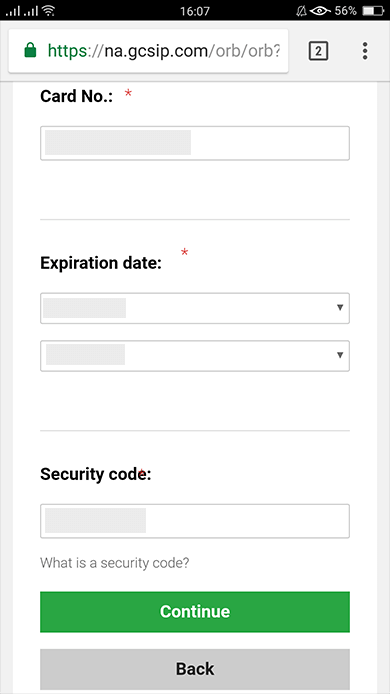
තොරතුරු පිරවූ පසු, " තැන්පතු " බොත්තම ක්ලික් කරන්න, "කරුණාකර අපි ඔබගේ ගෙවීම සිදු කරන තෙක් රැඳී සිටින්න" යන පණිවිඩය දිස්වනු ඇත . ගෙවීම් සකසන අතරතුර
කරුණාකර බ්රවුසරයේ ආපසු යන්න බොත්තම ක්ලික් නොකරන්න . එවිට ක්රියාවලිය සම්පූර්ණයි.
ක්රෙඩිට්/ඩෙබිට් කාඩ්පත් ගෙවීම හැර වෙනත් තැන්පතු ක්රම ක්ෂණිකව පිළිබිඹු නොවේ.
ගෙවීම ගිණුමේ පිළිබිඹු නොවන්නේ නම්, ගෙවීම ගිණුමේ පිළිබිඹු නොවන්නේ නම් කරුණාකර XM සමූහයේ සහාය කණ්ඩායම අමතන්න.
ඊට අමතරව, ඔබේ ගිණුම ඔබේ ලියාපදිංචි ස්ථිර පදිංචි ලිපිනය හැර වෙනත් විදේශ රටකින් තැන්පත් කර ඇත්නම්, ආරක්ෂක හේතූන් මත ඔබට ක්රෙඩිට්/ඩෙබිට් කාඩ්පත් විස්තර පත්රිකාවක් සහ ණය/ඩෙබිට් කාඩ්පත් රූපයක් ආධාරක කණ්ඩායමට
ඇමිණිය යුතු බව කරුණාවෙන් සලකන්න ඉහත විධිවිධාන විදේශ රටක නිකුත් කරන ලද ක්රෙඩිට්/ඩෙබිට් කාඩ්පත් සම්බන්ධයෙන් හෝ විදේශගත වන විට අදාළ වේ.
ඉලෙක්ට්රොනික ගෙවීම්
XM හි වෙළඳ ගිණුමට තැන්පතුවක් කිරීමට, කරුණාකර පහත උපදෙස් අනුගමනය කරන්න.
1. XM වෙත පිවිසෙන්න
" සාමාජික පිවිසුම " ඔබන්න .
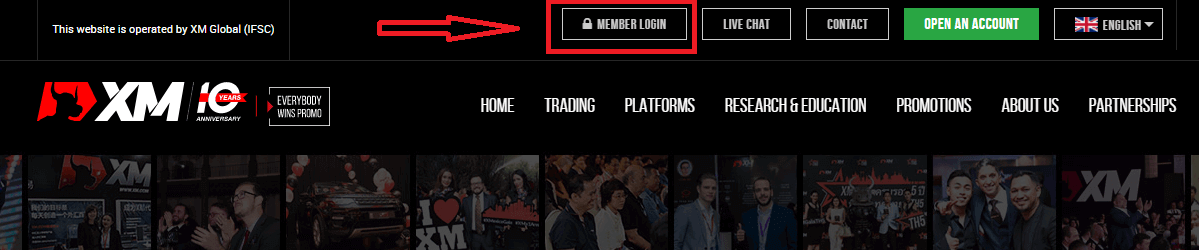
ඔබගේ MT4/MT5 ID සහ මුරපදය ඇතුළත් කරන්න, "පිවිසුම්" ඔබන්න.
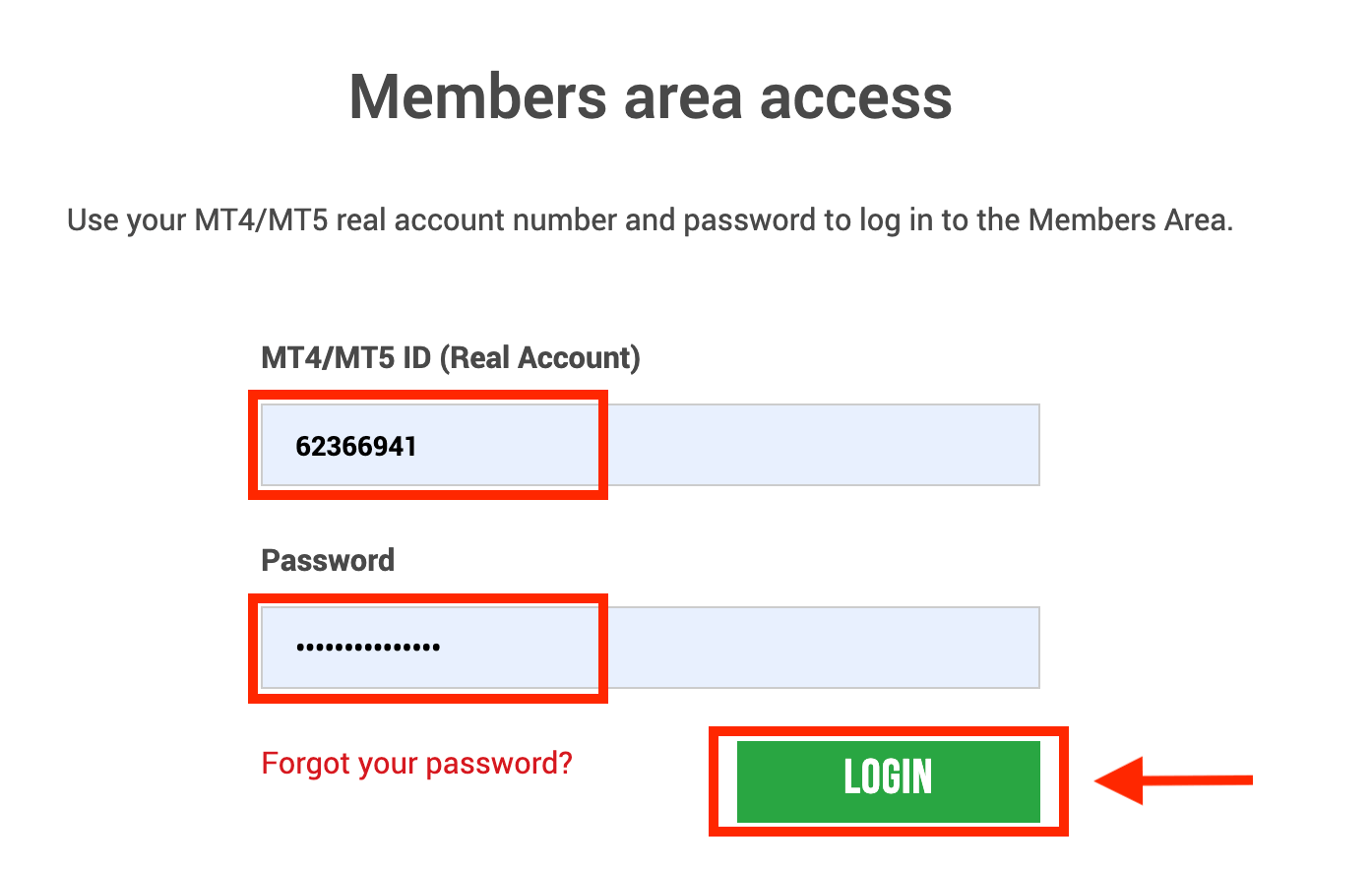
2. ඔබට තැන්පත් කිරීමට අවශ්ය තැන්පතු ක්රම තෝරන්න, උදාහරණය: Skrill
| තැන්පතු ක්රම | සැකසුම් කාලය | තැන්පතු ගාස්තු |
|---|---|---|
| ඉලෙක්ට්රොනික ගෙවීම් | වහාම ~ පැය 1 ක් ඇතුළත | ඔබේ ගනුදෙනුව සැකසීම සඳහා Skrill ගාස්තු අය කරන නිසා XM හට ඔබ තැන්පත් කළ සම්පූර්ණ මුදල නොලැබෙනු ඇත. එසේ වුවද, XM විසින් Skrill විසින් අය කරනු ලබන ඕනෑම ගාස්තුවක ශේෂය ඔබේ ගිණුමට අදාළ මුදලට බැර කරනු ඇත. |
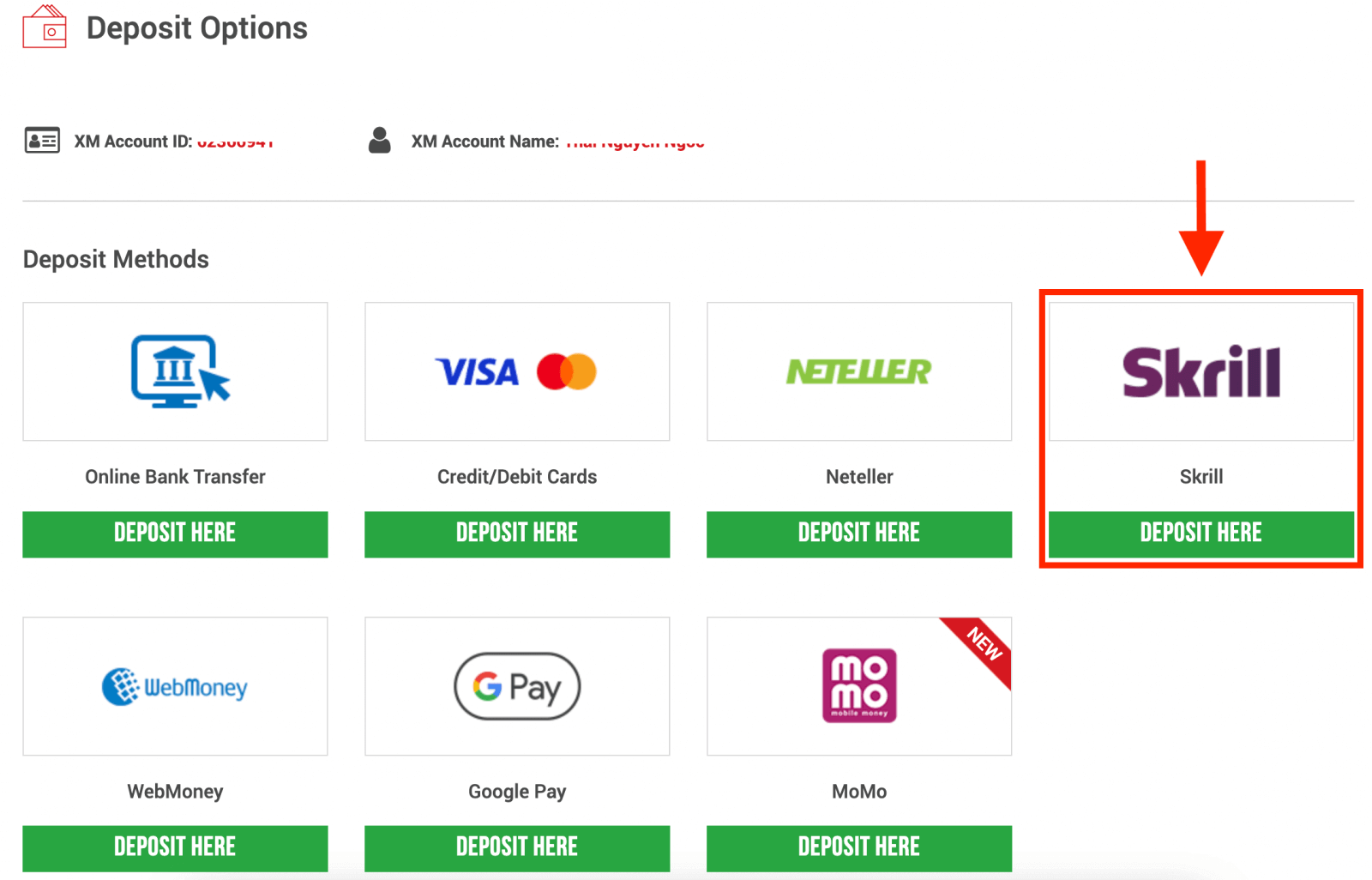
සටහන : ඔබ Skrill හරහා තැන්පතුවක් කරගෙන යාමට පෙර, කරුණාකර පහත කරුණු සටහන් කරන්න:
- ඔබගේ XM ගිණුම ලෙස එකම නමින් ලියාපදිංචි ගිණුමකින් සියලුම ගෙවීම් සිදු කර ඇති බවට කරුණාකර සහතික කර ගන්න.
- ඔබට Skrill සමඟ ගිණුමක් නොමැති නම් සහ ලියාපදිංචි වීමට හෝ වැඩිදුර ඉගෙන ගැනීමට අවශ්ය නම්, කරුණාකර මෙම සබැඳිය භාවිතා කරන්න www.skrill.com.
- තැන්පතු ඉල්ලීමක් ඉදිරිපත් කිරීමෙන්, ඔබේ ගෙවීම් සහ/ නැතහොත් ඔබේ අනන්යතාවය තහවුරු කරන්න.
3. Skrill ගිණුම, තැන්පතු මුදල ඇතුළත් කර "තැන්පතු" ක්ලික් කරන්න
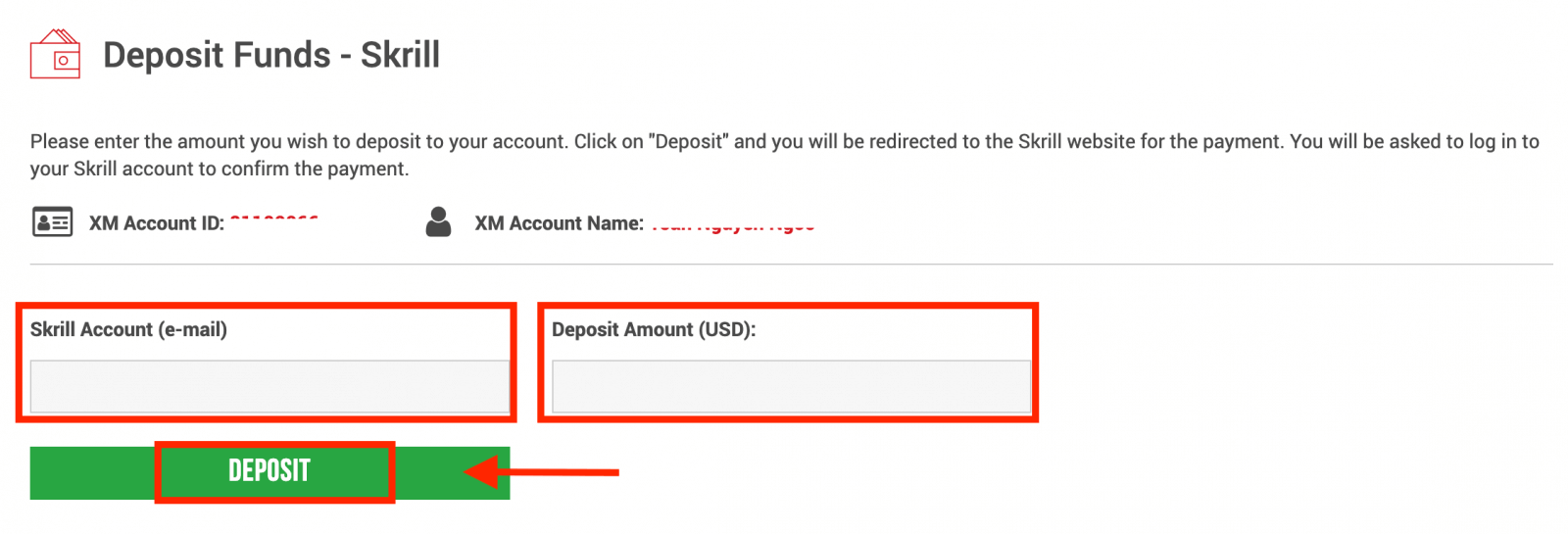
4. ගිණුම් ID, Skrill ගිණුම සහ තැන්පතු මුදල
තහවුරු කරන්න ඉදිරියට යාමට "තහවුරු කරන්න" මත ක්ලික් කරන්න.
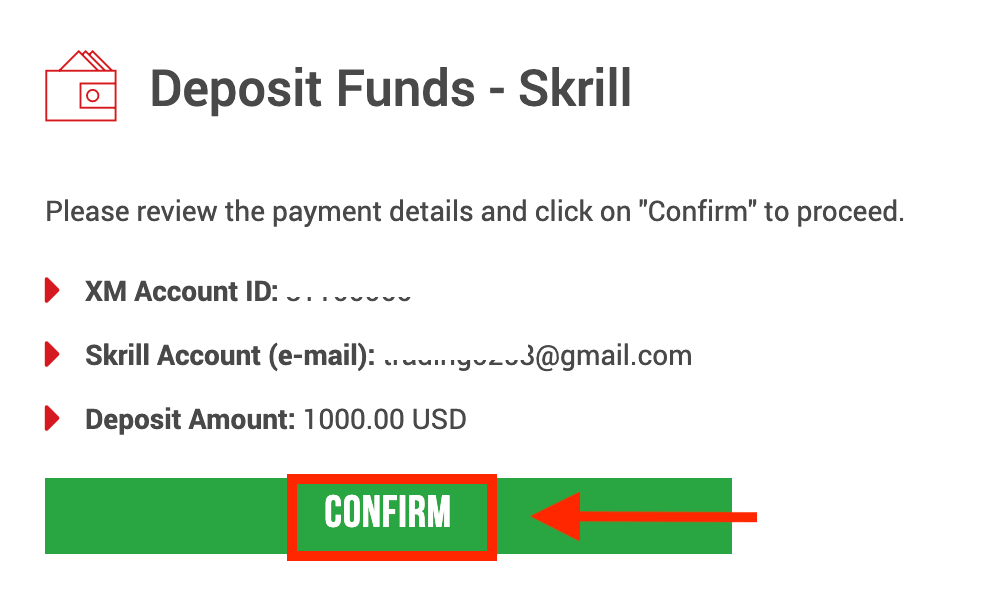
5. තැන්පතුව අවසන් කිරීමට අවශ්ය සියලු තොරතුරු ඇතුළත් කරන්න
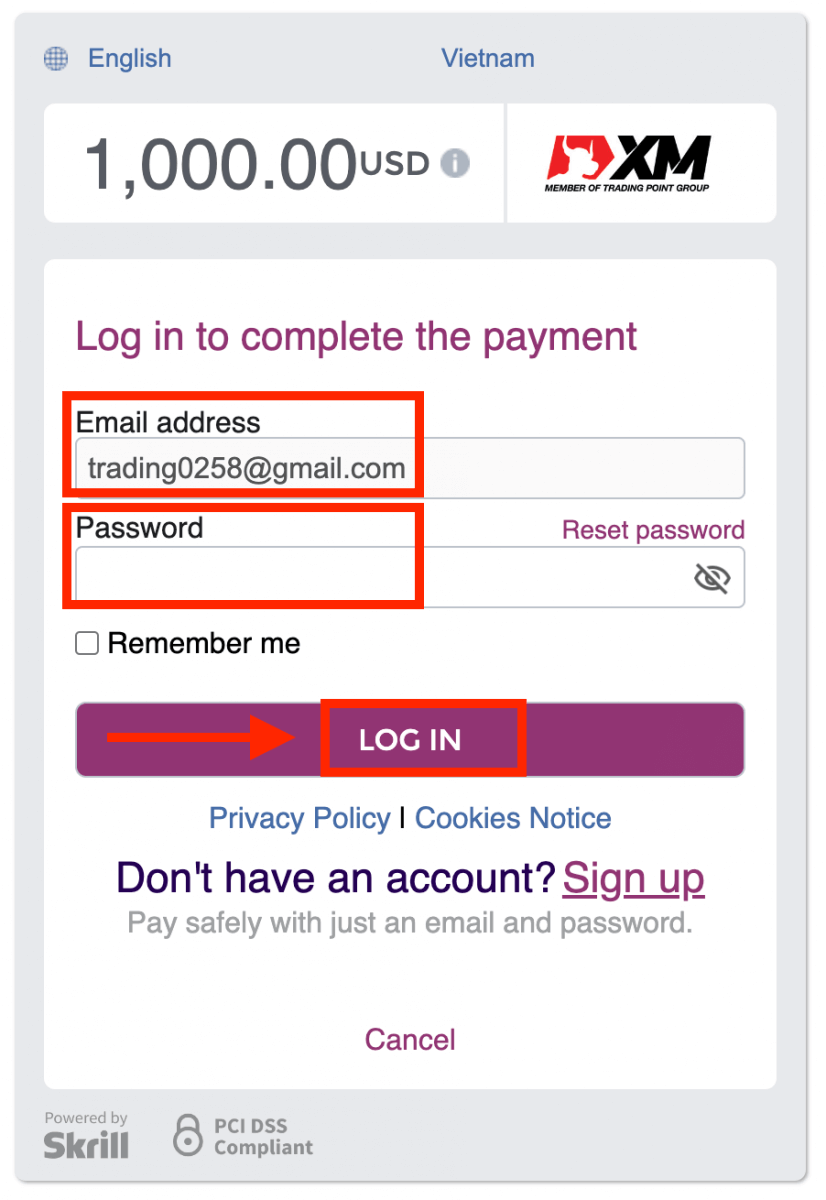
මාර්ගගත බැංකු හුවමාරුව
XM හි වෙළඳ ගිණුමට තැන්පතුවක් කිරීමට, කරුණාකර පහත උපදෙස් අනුගමනය කරන්න.
1. XM වෙත පිවිසෙන්න
" සාමාජික පිවිසුම " ඔබන්න .
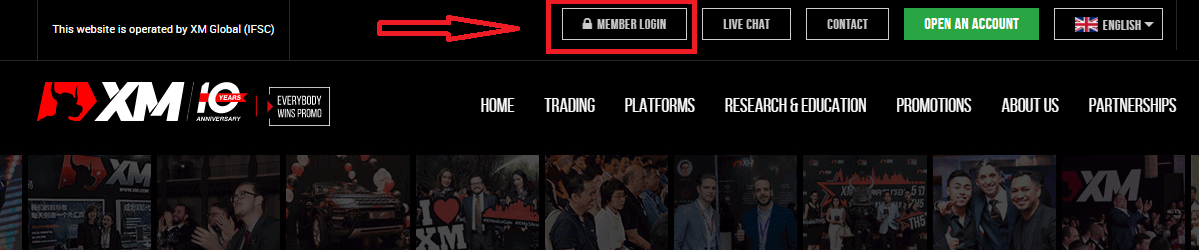
ඔබගේ MT4/MT5 ID සහ මුරපදය ඇතුළත් කරන්න, "පිවිසුම්" ඔබන්න.

2. තැන්පතු ක්රමය "ඔන්ලයින් බැංකු හුවමාරුව" තෝරන්න
| තැන්පතු ක්රම | සැකසුම් කාලය | තැන්පතු ගාස්තු |
|---|---|---|
| මාර්ගගත බැංකු හුවමාරුව | වැඩ කරන දින 3-5 | නිදහස් |

සටහන : ඔබ මාර්ගගත බැංකු හුවමාරුව හරහා තැන්පතුවක් ඉදිරියට ගෙන යාමට පෙර, කරුණාකර පහත කරුණු සටහන් කරන්න:
- ඔබගේ XM ගිණුම ලෙස එකම නමින් ලියාපදිංචි ගිණුමකින් සියලුම ගෙවීම් සිදු කර ඇති බවට කරුණාකර සහතික කර ගන්න.
- XM අන්තර්ජාල බැංකුකරණය හරහා තැන්පතු සඳහා කොමිස් හෝ ගාස්තු අය නොකරයි.
- තැන්පතු ඉල්ලීමක් ඉදිරිපත් කිරීමෙන්, ඔබේ ගෙවීම් සහ/ නැතහොත් ඔබේ අනන්යතාවය තහවුරු කරන්න.
3. බැංකුවේ නම තෝරන්න, තැන්පතු මුදල ඇතුළත් කර "තැන්පතු" ක්ලික් කරන්න
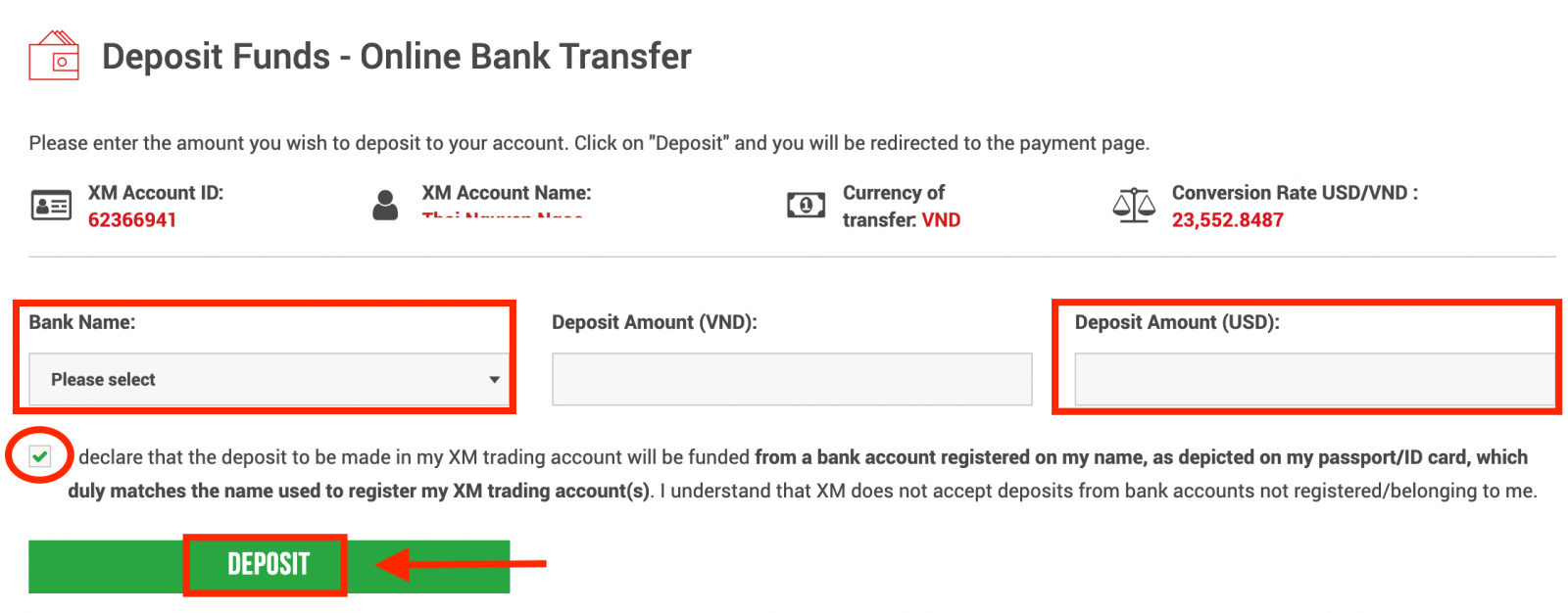
4. ගිණුම් හැඳුනුම්පත සහ තැන්පතු මුදල
තහවුරු කරන්න ඉදිරියට යාමට "තහවුරු කරන්න" මත ක්ලික් කරන්න.
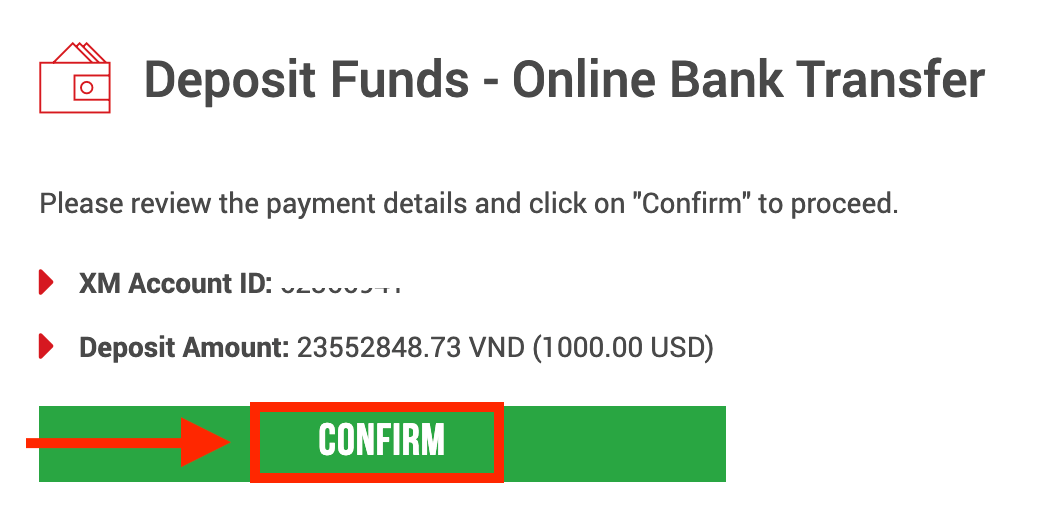
5. තැන්පතුව අවසන් කිරීමට අවශ්ය සියලු තොරතුරු ඇතුළත් කරන්න
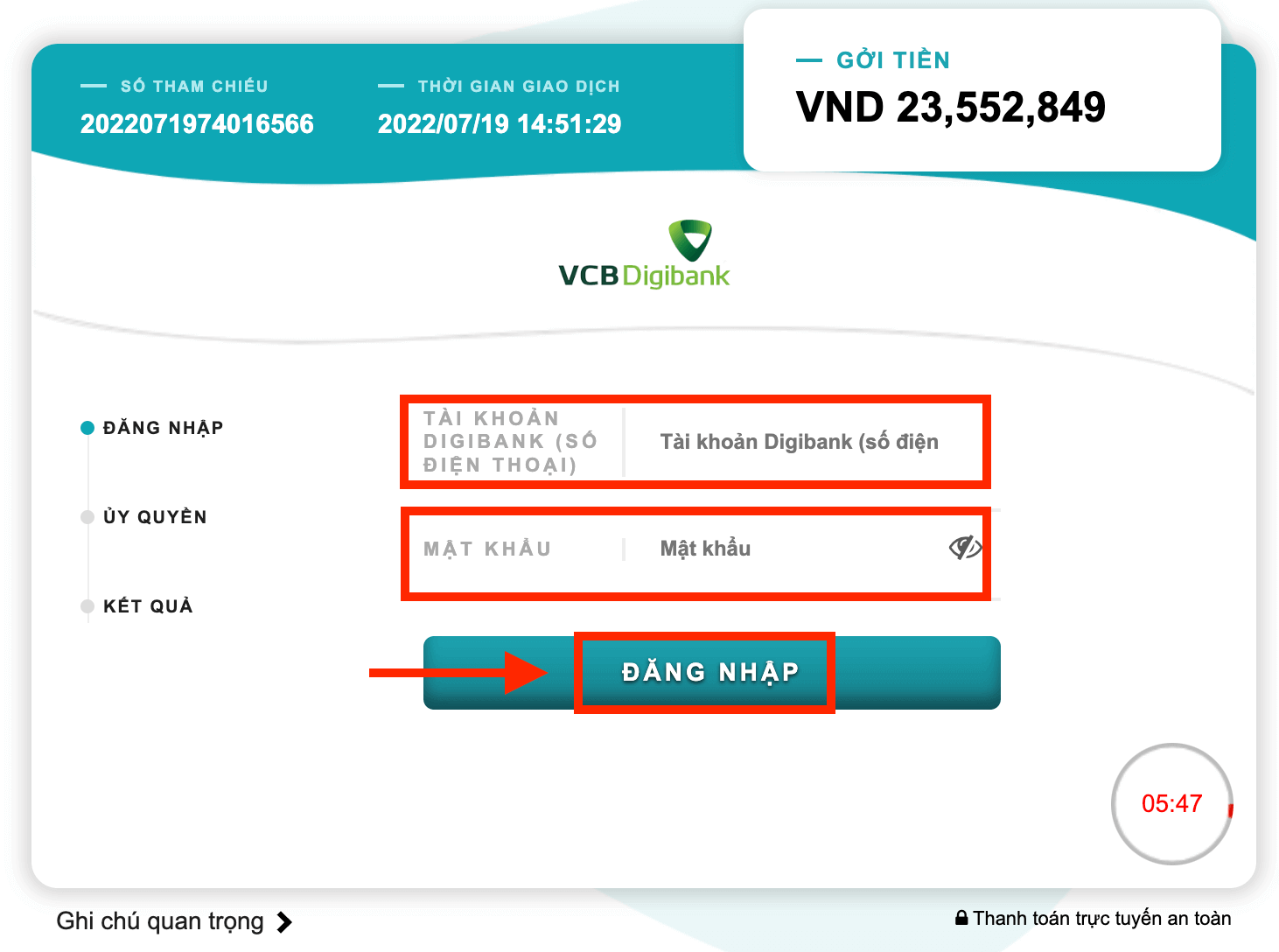
Google Pay
XM හි වෙළඳ ගිණුමට තැන්පතුවක් කිරීමට, කරුණාකර පහත උපදෙස් අනුගමනය කරන්න.
1. XM වෙත පිවිසෙන්න
" සාමාජික පිවිසුම " ඔබන්න .
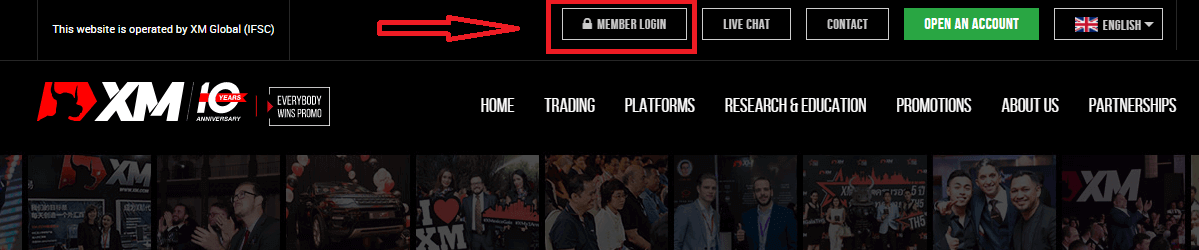
ඔබගේ MT4/MT5 ID සහ මුරපදය ඇතුළත් කරන්න, "පිවිසුම්" ඔබන්න.
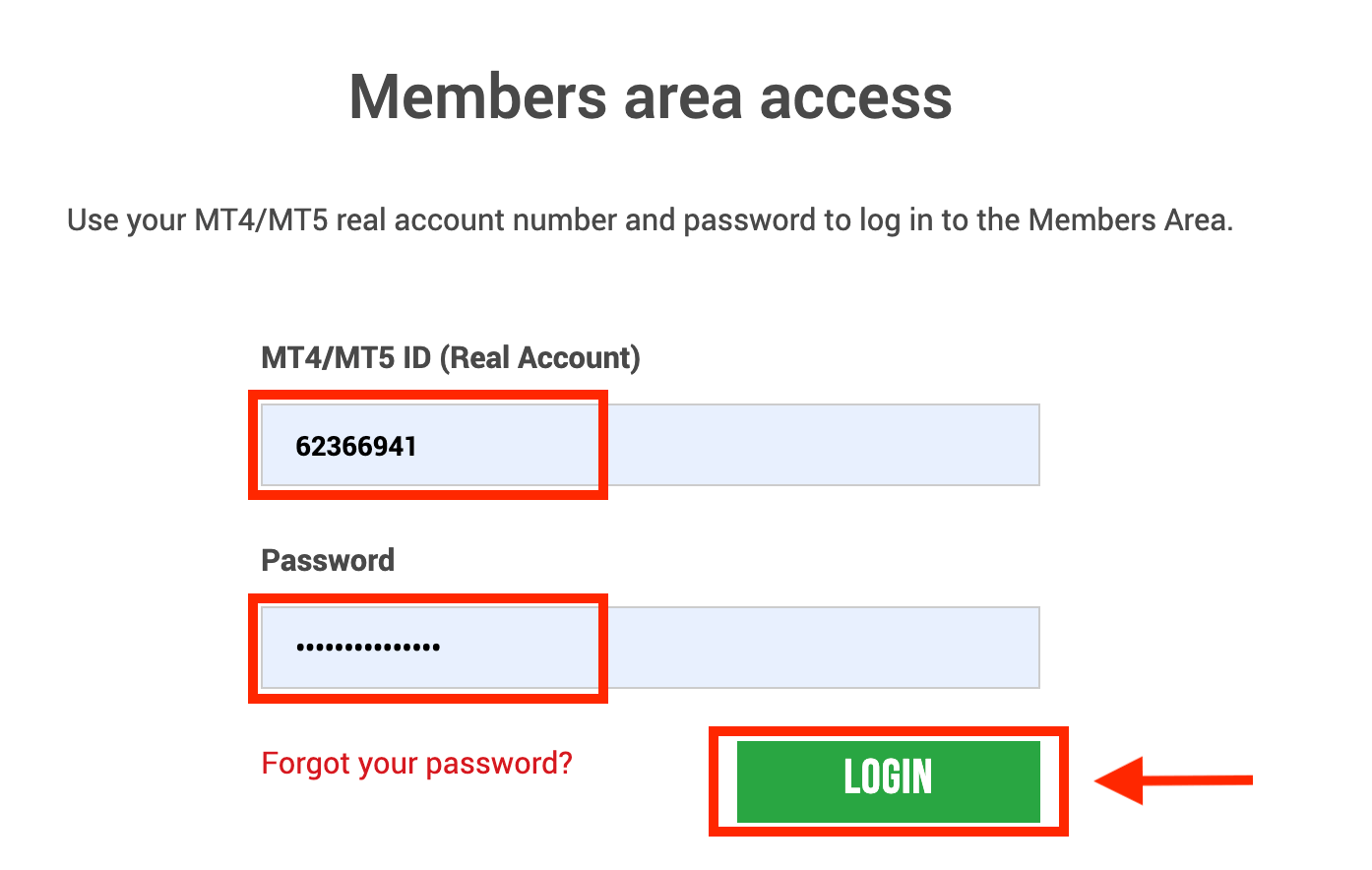
2. තැන්පතු ක්රමය "Google Pay" තෝරන්න
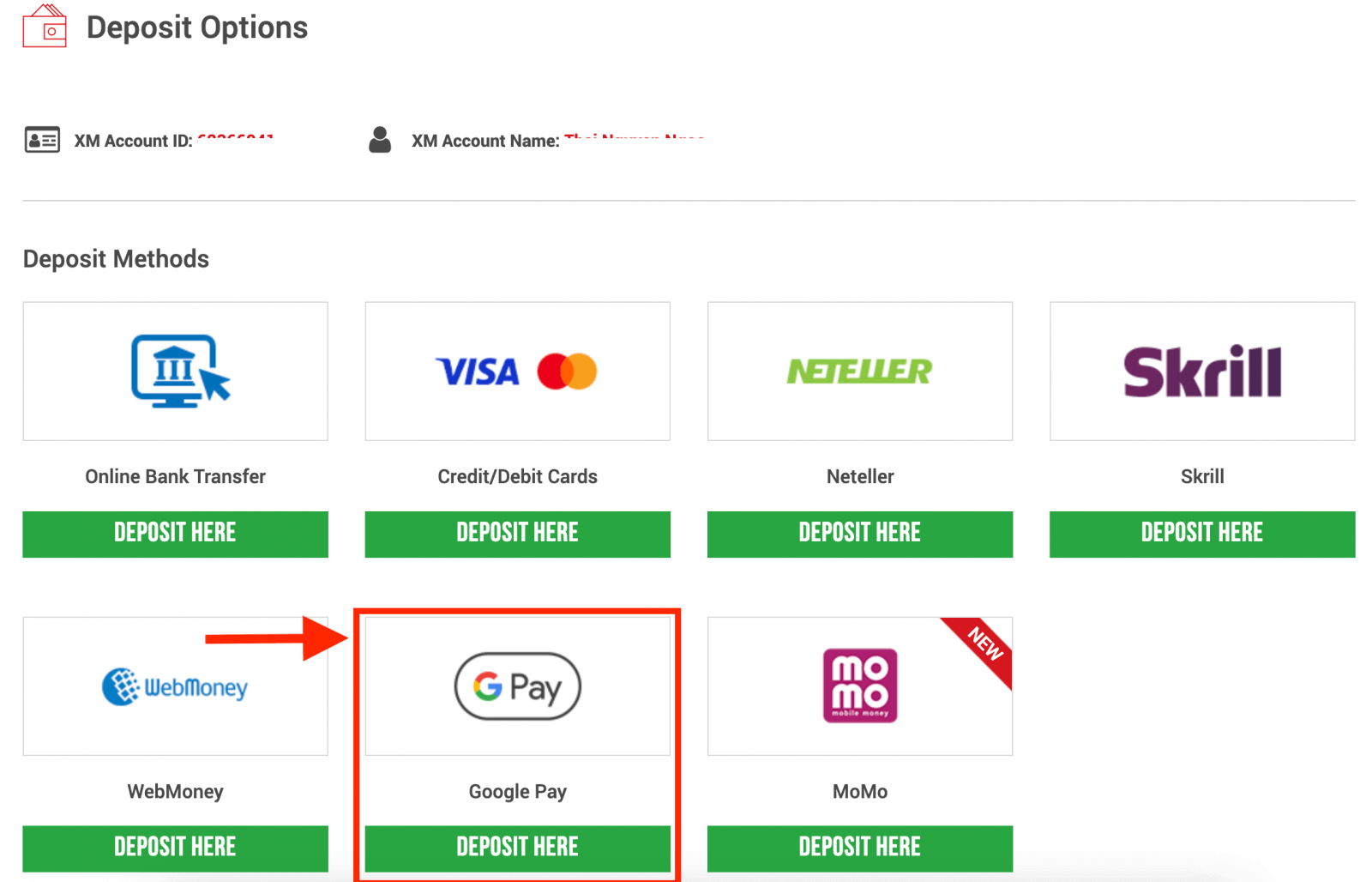
සටහන : ඔබ Google Pay හරහා තැන්පතුවක් සමඟ ඉදිරියට යාමට පෙර, කරුණාකර පහත කරුණු සටහන් කරන්න:
- ඔබගේ XM ගිණුම ලෙස එකම නමින් ලියාපදිංචි ගිණුමකින් සියලුම ගෙවීම් සිදු කර ඇති බවට කරුණාකර සහතික කර ගන්න.
- Google Pay තැන්පතු ආපසු නොගෙවන බව කරුණාවෙන් සලකන්න.
- XM Google Pay හරහා තැන්පතු සඳහා කොමිස් හෝ ගාස්තු අය නොකරයි.
- උපරිම මාසික සීමාව USD 10,000 වේ.
- තැන්පතු ඉල්ලීමක් ඉදිරිපත් කිරීමෙන්, ඔබේ ගෙවීම් සහ/ නැතහොත් ඔබේ අනන්යතාවය තහවුරු කරන්න.
3. තැන්පතු මුදල ඇතුළත් කර "තැන්පතු" ක්ලික් කරන්න
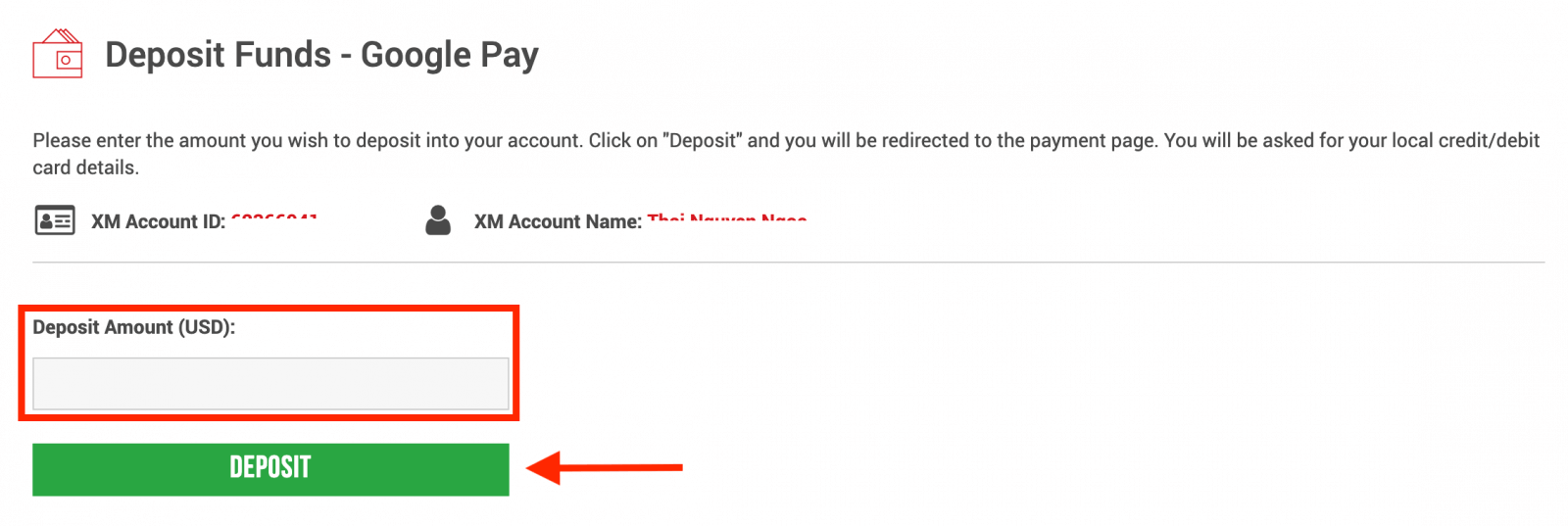
4. ගිණුම් හැඳුනුම්පත සහ තැන්පතු මුදල
තහවුරු කරන්න ඉදිරියට යාමට "තහවුරු කරන්න" ක්ලික් කරන්න.
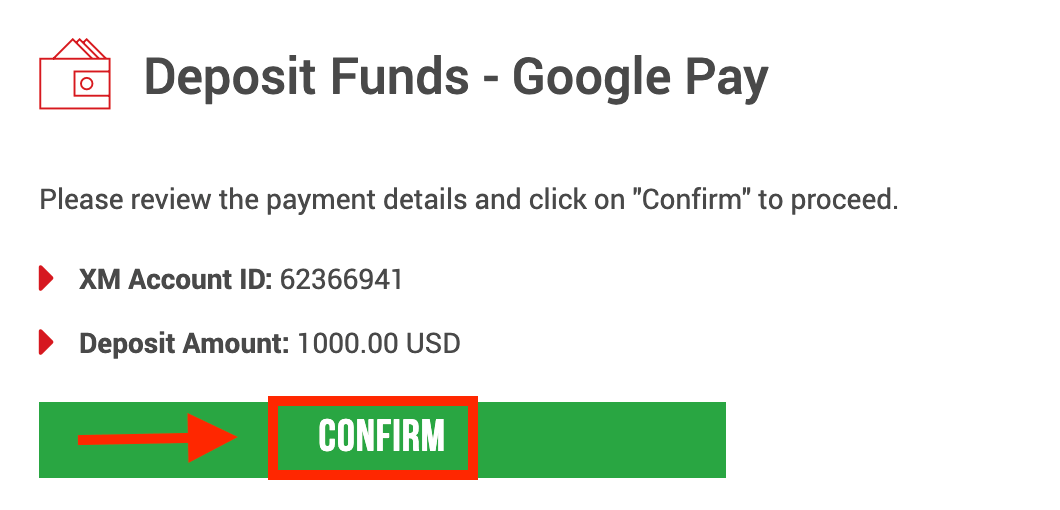
5. තැන්පතුව අවසන් කිරීමට අවශ්ය සියලු තොරතුරු ඇතුළත් කරන්න
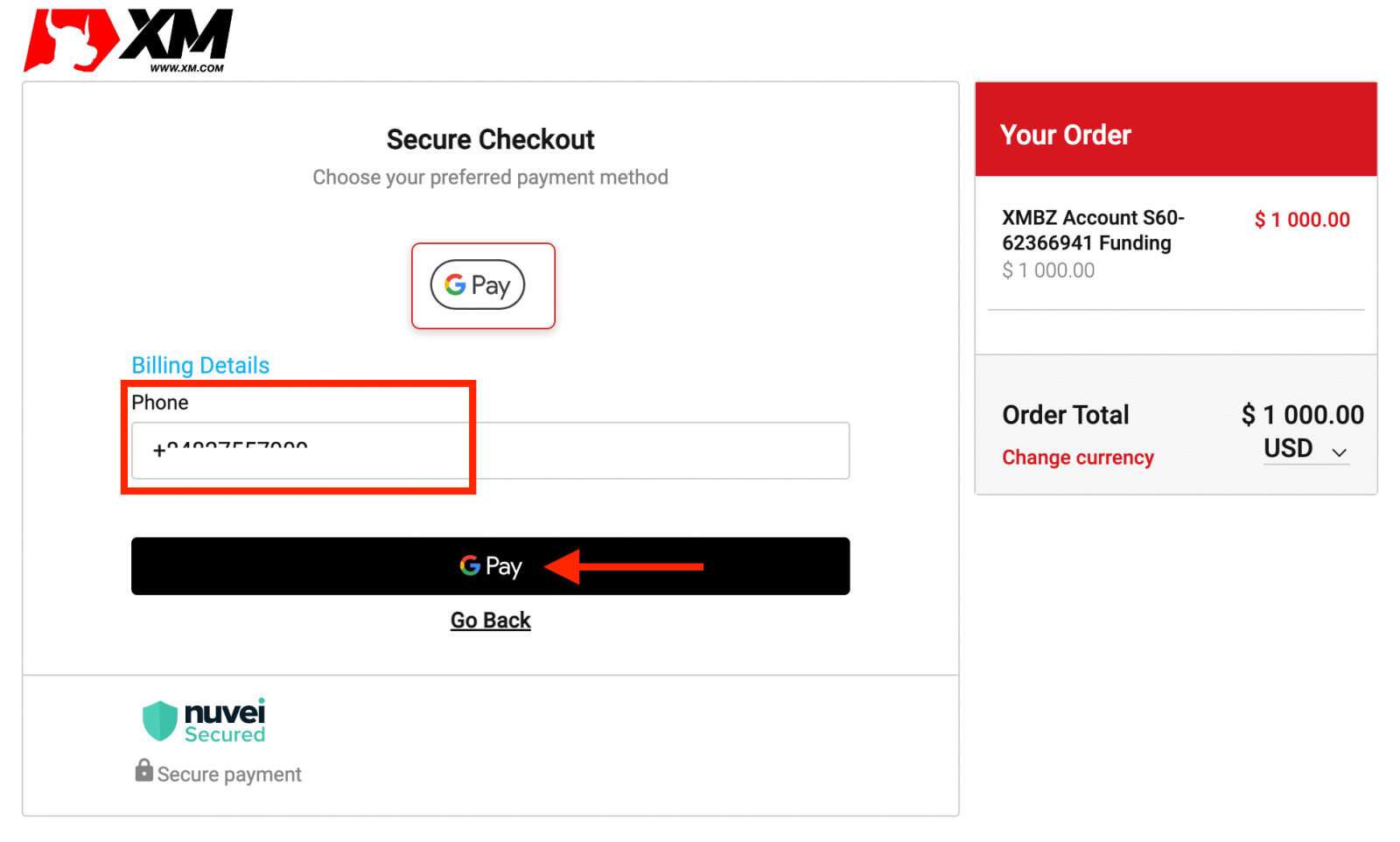
නිතර අසන ප්රශ්න
මුදල් තැන්පත් කිරීමට/ඉවත් කිරීමට මට ඇති ගෙවීම් විකල්ප මොනවාද?
අපි තැන්පතු / ආපසු ගැනීම් සඳහා පුළුල් පරාසයක ගෙවීම් විකල්ප පිරිනමන්නෙමු: බහු ක්රෙඩිට් කාඩ්පත්, බහු විද්යුත් ගෙවීම් ක්රම, බැංකු වයර් මාරු කිරීම, දේශීය බැංකු හුවමාරුව සහ වෙනත් ගෙවීම් ක්රම මගින්.
ඔබ වෙළඳ ගිණුමක් විවෘත කළ විගස, ඔබට අපගේ සාමාජිකයින්ගේ ප්රදේශයට ලොග් වී, තැන්පතු/අත්රාගැනීම් පිටුවල ඔබ කැමති ගෙවීමේ ක්රමයක් තෝරාගෙන, ලබා දී ඇති උපදෙස් පිළිපදින්න.
මගේ වෙළඳ ගිණුමට මුදල් තැන්පත් කළ හැක්කේ කුමන මුදල් වර්ගවලද?
ඔබට ඕනෑම මුදල් ඒකකයකින් මුදල් තැන්පත් කළ හැකි අතර එය XM පවතින අන්තර් බැංකු මිල අනුව ස්වයංක්රීයව ඔබේ ගිණුමේ මූලික මුදල් බවට පරිවර්තනය වේ.
මට තැන්පත්/ඉවත් කළ හැකි අවම සහ උපරිම මුදල කොපමණද?
සියලුම රටවල සහය දක්වන බහුවිධ ගෙවීම් ක්රම සඳහා අවම තැන්පතු/ඉවත්කිරීමේ මුදල 5 USD (හෝ ඊට සමාන අගයක්) වේ. කෙසේ වෙතත්, ඔබ තෝරා ගන්නා ගෙවීම් ක්රමය සහ ඔබේ වෙළඳ ගිණුම වලංගු කිරීමේ තත්ත්වය අනුව මුදල වෙනස් වේ. සාමාජිකයින්ගේ ප්රදේශයේ තැන්පතු සහ මුදල් ආපසු ගැනීමේ ක්රියාවලිය පිළිබඳ වැඩි විස්තර ඔබට කියවිය හැකිය.
මගේ බැංකු ගිණුමට අරමුදල් ලැබීමට කොපමණ කාලයක් ගතවේද?
එය මුදල් යවන රට මත රඳා පවතී. EU තුළ සම්මත බැංකු වයර් වැඩ කරන දින 3ක් ගතවේ. සමහර රටවලට බැංකු වයර් වැඩ කරන දින 5ක් දක්වා ගත විය හැක.
ක්රෙඩිට් කාඩ්, ඊ-පසුම්බි හෝ වෙනත් ඕනෑම ගෙවීමේ ක්රමයක් මගින් තැන්පතු/අත්යාපනයට කොපමණ කාලයක් ගතවේද?
බැංකු වයර් මාරු කිරීම හැර සියලුම තැන්පතු ක්ෂණික වේ. සියලුම මුදල් ආපසු ගැනීම් අපගේ පසු කාර්යාලය මගින් ව්යාපාරික දිනවලදී පැය 24ක් තුළ සකසනු ලැබේ.
තැන්පතු / ආපසු ගැනීමේ ගාස්තු තිබේද?
අපගේ තැන්පතු / ආපසු ගැනීමේ විකල්ප සඳහා අපි කිසිදු ගාස්තුවක් අය නොකරමු. උදාහරණයක් ලෙස, ඔබ Skrill මගින් USD 100ක් තැන්පත් කර පසුව USD 100ක් ලබා ගන්නේ නම්, අපි ඔබ වෙනුවෙන් සියලුම ගනුදෙනු ගාස්තු දෙකම ආවරණය කරන බැවින් ඔබේ Skrill ගිණුමේ සම්පූර්ණ USD 100 ඔබට පෙනෙනු ඇත.
මෙය සියලුම ක්රෙඩිට්/ඩෙබිට් කාඩ් තැන්පතු සඳහාද අදාළ වේ. ජාත්යන්තර බැංකු වයර් හුවමාරුව හරහා තැන්පතු/ඉවත් කිරීම් සඳහා, 200 USD (හෝ ඊට සමාන අගයක්) ට අඩු තැන්පතු හැර, XM අපගේ බැංකු විසින් පනවන ලද සියලුම හුවමාරු ගාස්තු ආවරණය කරයි.
මම e-wallet මගින් මුදල් තැන්පත් කරන්නේ නම්, මට මගේ ක්රෙඩිට් කාඩ්පතට මුදල් ලබා ගත හැකිද?
මුදල් විශුද්ධිකරණය වැළැක්වීම සහ මර්දනය කිරීම සඳහා අදාළ නීති සහ රෙගුලාසිවලට අනුකූලව වංචාවට එරෙහිව සියලු පාර්ශවයන් ආරක්ෂා කිරීම සඳහා, අපගේ සමාගමේ ප්රතිපත්තිය වන්නේ ගනුදෙනුකරුවන්ගේ අරමුදල් මෙම අරමුදල්වල මූලාරම්භයට ආපසු ලබා දීම වන අතර, එම මුදල් ආපසු ගැනීම ඔබේ ඊ. - පසුම්බිය ගිණුම. මෙය සියලුම මුදල් ආපසු ගැනීමේ ක්රම සඳහා අදාළ වන අතර, මුදල් ආපසු ගැනීම අරමුදල් තැන්පතු මූලාශ්රය වෙත ආපසු යා යුතුය.
XM හි Forex වෙළඳාම් කරන්නේ කෙසේද
XM MT4 හි නව ඇණවුමක් කරන්නේ කෙසේද?
ප්රස්ථාරය මත දකුණු ක්ලික් කරන්න, ඉන්පසු "වෙළඳාම" ක්ලික් කරන්න → "නව ඇණවුම" තෝරන්න.
නැතහොත් ඔබට MT4 හි ඇණවුමක් කිරීමට අවශ්ය
මුදල් මත දෙවරක් ක්ලික් කරන්න . ඇණවුම් කවුළුව දිස්වනු ඇත
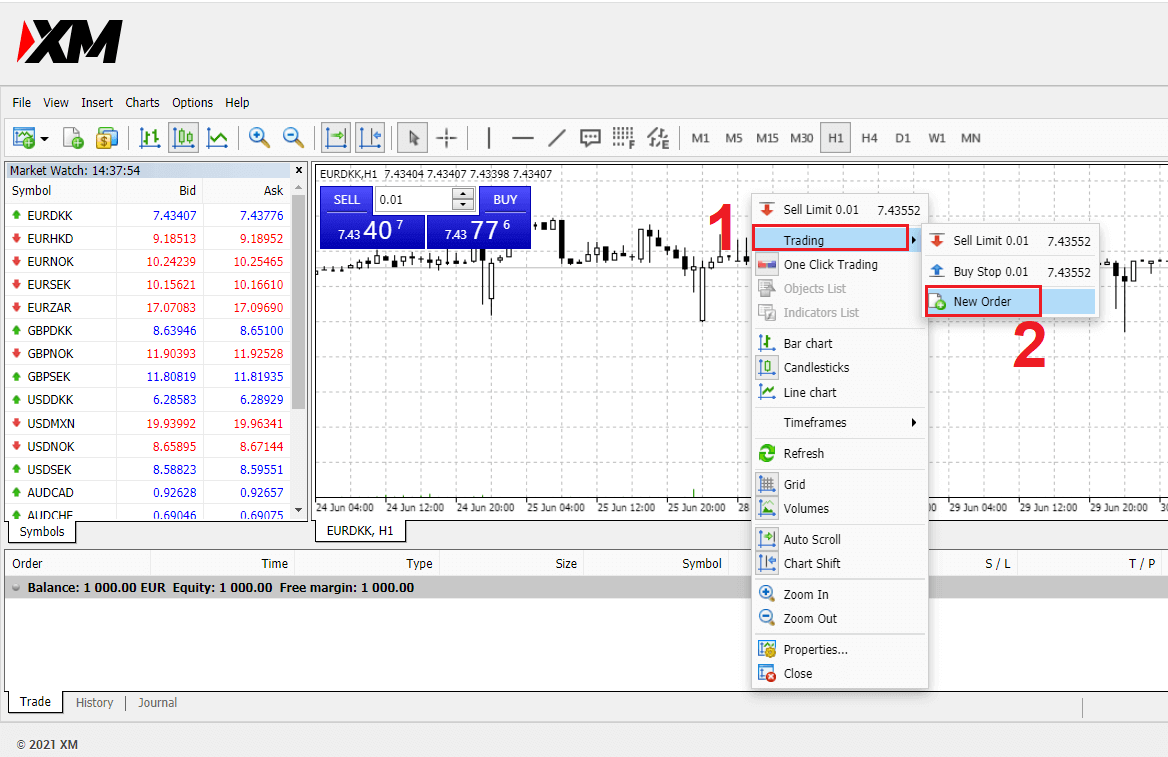
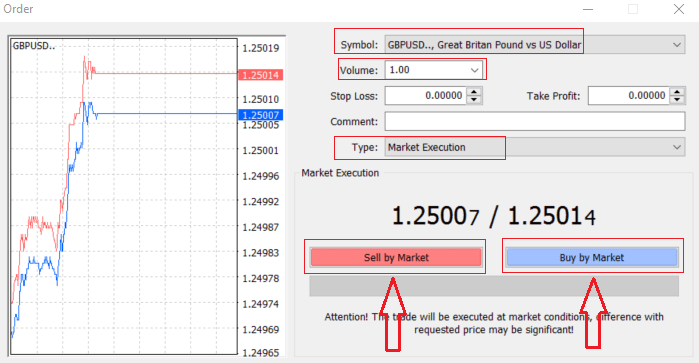
සංකේතය: ඔබ වෙළඳාම් කිරීමට බලාපොරොත්තු වන මුදල් සංකේතය සංකේත පෙට්ටියේ ප්රදර්ශනය කර ඇත්දැයි පරීක්ෂා කරන්න
පරිමාව: ඔබ ඔබේ කොන්ත්රාත්තුවේ ප්රමාණය තීරණය කළ යුතුය, ඔබට ඊතලය මත ක්ලික් කර drop- හි ලැයිස්තුගත කර ඇති ඔප්රියන් වලින් පරිමාව තෝරා ගත හැකිය. පහළ කොටුව හෝ වෙළුම් කොටුවේ වම් ක්ලික් කර අවශ්ය අගය ටයිප් කරන්න
- ක්ෂුද්ර ගිණුම : 1 කැබලි අක්ෂර = ඒකක 1,000
- සම්මත ගිණුම : 1 කැබලි අක්ෂර = ඒකක 100,000
-
XM Ultra ගිණුම:
- සම්මත අල්ට්රා: 1 කැබලි අක්ෂර = ඒකක 100,000
- Micro Ultra: 1 Lot = ඒකක 1,000
- කොටස් ගිණුම: 1 කොටස
- ක්ෂුද්ර ගිණුම : කැබලි අක්ෂර 0.1 (MT4), කැබලි අක්ෂර 0.1 (MT5)
- සම්මත ගිණුම : 0.01 කැබලි අක්ෂර
-
XM Ultra ගිණුම:
- සම්මත අල්ට්රා: 0.01 කැබලි අක්ෂර
- මයික්රෝ අල්ට්රා: කැබලි අක්ෂර 0.1
- කොටස් ගිණුම: 1 කැබලි අක්ෂර
සටහන : මෙම කොටස අනිවාර්ය නොවේ, නමුත් ඔබට අදහස් එකතු කිරීමෙන් ඔබේ වෙළඳාම හඳුනා ගැනීමට එය භාවිතා කළ හැකිය
වර්ගය : පෙරනිමියෙන් වෙළඳපල ක්රියාත්මක කිරීමට සකසා ඇත,
- වෙළඳපල ක්රියාත්මක කිරීම යනු වර්තමාන වෙළඳපල මිල අනුව ඇණවුම් ක්රියාත්මක කිරීමේ ආකෘතියයි
- ඔබ ඔබේ වෙළඳාම විවෘත කිරීමට අදහස් කරන අනාගත මිලක් සැකසීමට පොරොත්තු ඇණවුම භාවිතා කරයි.
අවසාන වශයෙන් ඔබ විවෘත කළ යුත්තේ කුමන ඇණවුම් වර්ගයද යන්න තීරණය කිරීමට ඔබට අවශ්ය වේ, ඔබට විකිණීම සහ මිලදී ගැනීමේ ඇණවුම අතර තෝරා ගත හැකිය,
වෙළඳපොලේ විකුණුම් ලංසු මිලට විවෘත කර අසන මිලට වසා ඇත, මෙම ඇණවුමේ මිල අඩු වුවහොත් ඔබේ වෙළඳාමෙන් ලාභයක් ලැබිය හැකිය
මිලදී ගන්න වෙළඳපල විසින් අසන මිලට විවෘත කර ලංසු මිලට වසා ඇත, මෙම ඇණවුමේ ටයිප් කිරීමේදී ඔබේ වෙළඳාම profir ගෙන එනු ඇත එය මිල ඉහළ යයි
ඔබ Buy හෝ Sell මත ක්ලික් කළ පසු, ඔබේ ඇණවුම ක්ෂණිකව ක්රියාත්මක වේ, ඔබට ඔබේ ඇණවුම පරීක්ෂා කළ හැකිය වෙළඳ පර්යන්තය
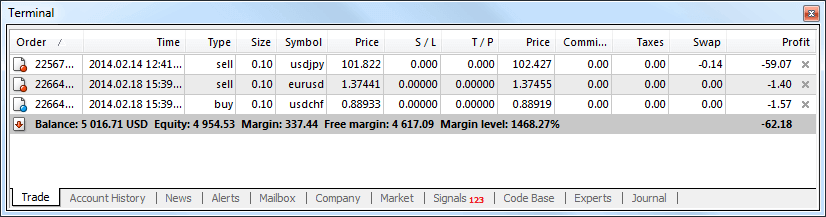
Pending Orders දාන්නේ කොහොමද
XM MT4 හි අපේක්ෂිත ඇණවුම් කීයක්
ක්ෂණික ක්රියාත්මක කිරීමේ ඇණවුම් මෙන් නොව, වර්තමාන වෙළඳපල මිලට වෙළඳාමක් තබන විට, ඔබ විසින් තෝරාගත් මිල අදාළ මට්ටමට ළඟා වූ පසු විවෘත කරන ඇණවුම් සැකසීමට පොරොත්තු ඇණවුම් ඔබට ඉඩ සලසයි. පොරොත්තු ඇණවුම් වර්ග හතරක් ඇත, නමුත් අපට ඒවා ප්රධාන වර්ග දෙකකට පමණක් සමූහගත කළ හැක:
- නිශ්චිත වෙළඳපල මට්ටමක් බිඳ දැමීමට අපේක්ෂා කරන ඇණවුම්
- නිශ්චිත වෙළඳපල මට්ටමකින් ආපසු පැමිණීමට අපේක්ෂා කරන ඇණවුම්
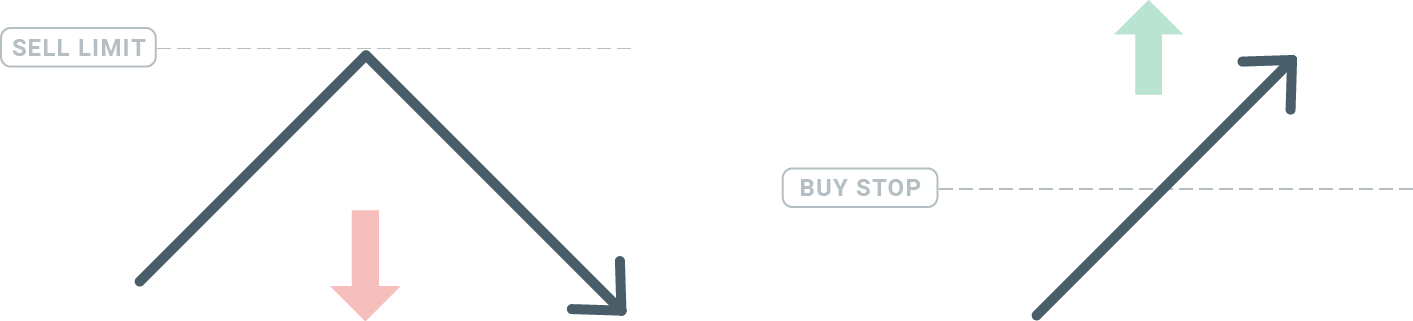
නැවතුම් මිලට ගන්න
Buy Stop ඇණවුම මඟින් දැනට පවතින වෙළඳපල මිලට වඩා ඉහලින් මිලදී ගැනීමේ ඇණවුමක් සැකසීමට ඔබට ඉඩ සලසයි. මෙයින් අදහස් කරන්නේ වර්තමාන වෙළඳපල මිල ඩොලර් 20 ක් සහ ඔබේ මිලදී ගැනීම ඩොලර් 22 ක් නම්, වෙළඳපල එම මිලට ළඟා වූ පසු මිලදී ගැනීමක් හෝ දිගු ස්ථානයක් විවෘත වනු ඇත.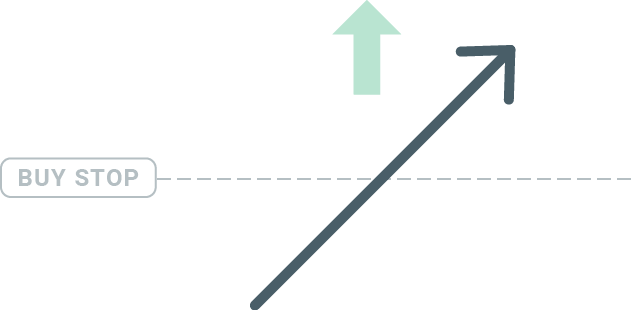
Sell Stop
Sell Stop ඇණවුම මඟින් දැනට පවතින වෙළඳපල මිලට වඩා අඩුවෙන් විකුණුම් ඇණවුමක් සැකසීමට ඔබට ඉඩ සලසයි. එබැවින් වර්තමාන වෙළඳපල මිල $20 සහ ඔබේ Sell Stop මිල $18 නම්, වෙළඳපල එම මිලට ළඟා වූ පසු විකුණුම් හෝ 'කෙටි' ස්ථානයක් විවෘත වේ.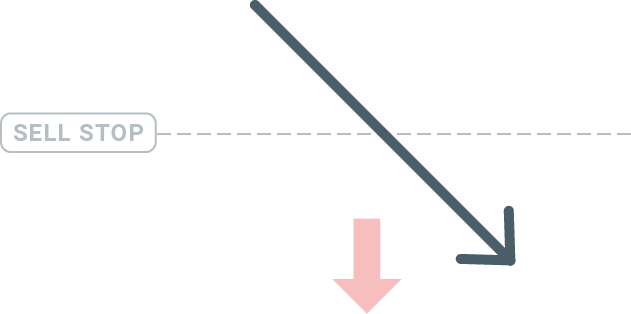
මිලදී ගැනීමේ සීමාව
මිලදී ගැනීම නැවැත්වීමේ ප්රතිවිරුද්ධ දෙය, මිලදී ගැනීමේ සීමාව ඇණවුම ඔබට වර්තමාන වෙළඳපල මිලට වඩා අඩුවෙන් මිලදී ගැනීමේ ඇණවුමක් සැකසීමට ඉඩ සලසයි. මෙයින් අදහස් කරන්නේ වර්තමාන වෙළඳපල මිල $20 සහ ඔබේ Buy Limit මිල $18 නම්, වෙළඳපල $18 හි මිල මට්ටමට පැමිණි පසු, මිලදී ගැනීමේ ස්ථානයක් විවෘත වේ.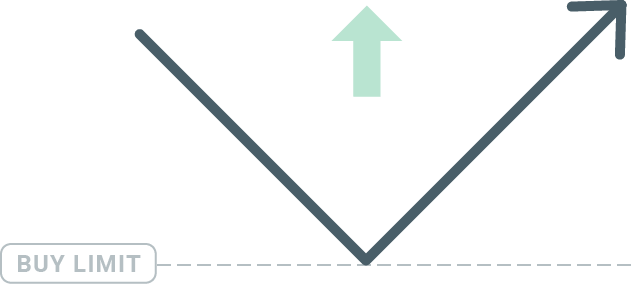
විකුණුම් සීමාව
අවසාන වශයෙන්, Sell Limit ඇණවුම ඔබට වත්මන් වෙළඳපල මිලට වඩා විකුණුම් ඇණවුමක් සැකසීමට ඉඩ සලසයි. එබැවින් වර්තමාන වෙළඳපල මිල ඩොලර් 20 ක් නම් සහ විකුණුම් සීමාව නියම කර ඇති මිල ඩොලර් 22 ක් නම්, වෙළඳපල ඩොලර් 22 ක මිල මට්ටමට ළඟා වූ පසු, මෙම වෙළඳපොලේ විකුණුම් ස්ථානයක් විවෘත වේ.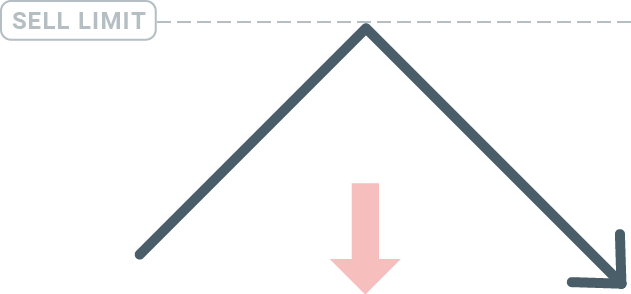
පොරොත්තු ඇණවුම් විවෘත කිරීම
වෙළඳපල ඔරලෝසු මොඩියුලයේ වෙළඳපොලේ නම මත දෙවරක් ක්ලික් කිරීමෙන් ඔබට නව පොරොත්තු ඇණවුමක් විවෘත කළ හැකිය. ඔබ එසේ කළ පසු, නව ඇණවුම් කවුළුව විවෘත වන අතර ඔබට ඇණවුම් වර්ගය Pending order ලෙස වෙනස් කිරීමට හැකි වනු ඇත.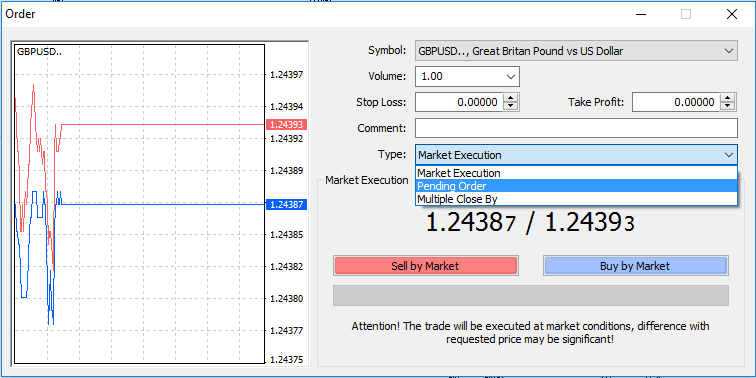
ඊළඟට, අපේක්ෂිත ඇණවුම සක්රිය කරන වෙළඳපල මට්ටම තෝරන්න. පරිමාව මත පදනම්ව ඔබ තනතුරේ ප්රමාණය ද තෝරා ගත යුතුය.
අවශ්ය නම්, ඔබට කල් ඉකුත් වීමේ දිනයක් ('කල් ඉකුත්වීම') සැකසිය හැක. මෙම සියලු පරාමිතියන් සැකසූ පසු, ඔබ දිගු හෝ කෙටි කිරීමට කැමතිද යන්න සහ නැවතීමට හෝ සීමා කිරීමට කැමතිද යන්න මත පදනම්ව අවශ්ය ඇණවුම් වර්ගය තෝරන්න සහ 'Place' බොත්තම තෝරන්න.
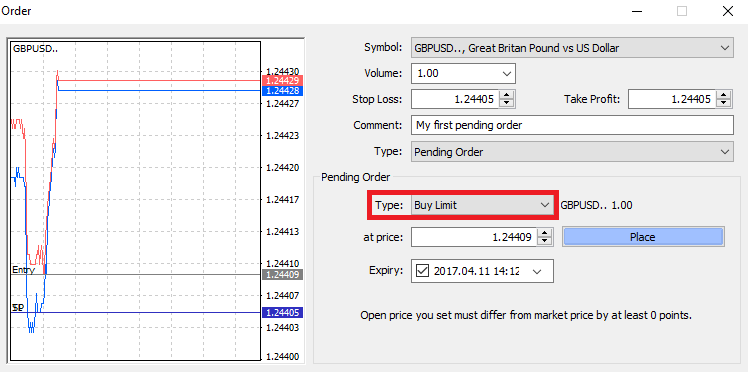
ඔබට පෙනෙන පරිදි, පොරොත්තු ඇණවුම් MT4 හි ඉතා බලවත් විශේෂාංග වේ. ඔබේ පිවිසුම් ස්ථානය සඳහා වෙළඳපල නිරන්තරයෙන් නැරඹීමට ඔබට නොහැකි වූ විට හෝ උපකරණයක මිල ඉක්මනින් වෙනස් වුවහොත් සහ ඔබට අවස්ථාව මග හැරීමට අවශ්ය නැති විට ඒවා වඩාත් ප්රයෝජනවත් වේ.
XM MT4 හි ඇණවුම් වසා දමන්නේ කෙසේද?
විවෘත ස්ථානයක් වැසීමට, ටර්මිනල් කවුළුවෙහි වෙළඳ පටිත්තෙහි 'x' ක්ලික් කරන්න.
නැතහොත් ප්රස්ථාරයේ රේඛා අනුපිළිවෙල දකුණු ක්ලික් කර 'වසන්න' තෝරන්න.
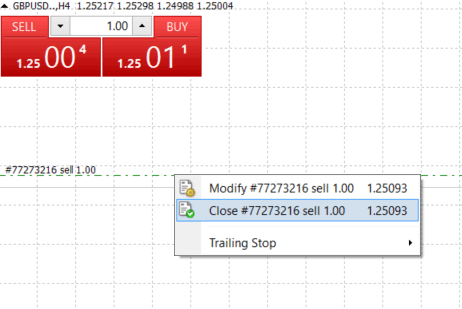
ඔබට පිහිටුමේ කොටසක් පමණක් වැසීමට අවශ්ය නම්, විවෘත ඇණවුම මත දකුණු-ක්ලික් කර 'වෙනස් කරන්න' තෝරන්න. ඉන්පසුව, වර්ගය ක්ෂේත්රය තුළ, ක්ෂණික ක්රියාත්මක කිරීම තෝරන්න සහ ඔබට වසා දැමීමට අවශ්ය ස්ථානයේ කුමන කොටස තෝරන්න.
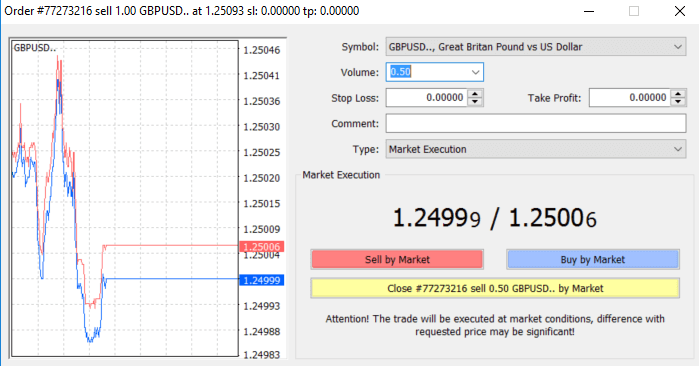
ඔබට පෙනෙන පරිදි, MT4 හි ඔබේ වෙළඳාම විවෘත කිරීම සහ වසා දැමීම ඉතා බුද්ධිමත් වන අතර, එය වචනාර්ථයෙන් එක් ක්ලික් කිරීමක් පමණක් ගත වේ.
Stop Loss භාවිතා කරමින්, XM MT4 හි ලාභය සහ පසුපස නැවතුම ලබා ගන්න
දිගු කාලීනව මූල්ය වෙලඳපොලවල සාර්ථකත්වය ළඟා කර ගැනීම සඳහා එක් යතුරක් වන්නේ විචක්ෂණ අවදානම් කළමනාකරණයයි. පාඩු නැවැත්වීම සහ ලාභ ලබා ගැනීම ඔබේ වෙළඳාමේ අනිවාර්ය අංගයක් විය යුත්තේ එබැවිනි.
එබැවින් ඔබේ අවදානම සීමා කරන ආකාරය සහ ඔබේ වෙළඳ විභවය උපරිම කර ගන්නේ කෙසේදැයි ඔබ දන්නා බව සහතික කිරීම සඳහා අපගේ MT4 වේදිකාවේ ඒවා භාවිතා කරන්නේ කෙසේදැයි අපි බලමු.
Stop Loss සහ Take Profit සැකසීම
ඔබේ වෙළඳාමට Stop Loss හෝ Take Profit එකතු කිරීමේ පළමු සහ පහසුම ක්රමය වන්නේ නව ඇණවුම් ලබා දීමේදී එය වහාම සිදු කිරීමයි.
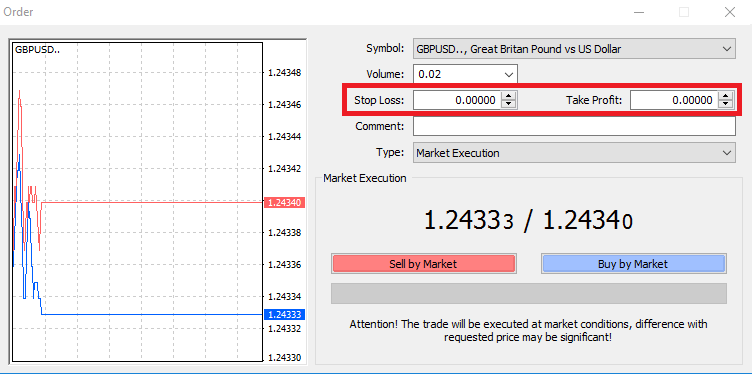
මෙය සිදු කිරීම සඳහා, Stop Loss හෝ Take Profit යන ක්ෂේත්ර තුළ ඔබේ නිශ්චිත මිල මට්ටම ඇතුළත් කරන්න. ඔබේ ස්ථානයට එරෙහිව වෙළඳපල චලනය වන විට Stop Loss ස්වයංක්රීයව ක්රියාත්මක වන බව මතක තබා ගන්න (එබැවින් නම: නැවතුම් පාඩු), සහ ඔබේ නිශ්චිත ලාභ ඉලක්කයට මිල ළඟා වූ විට Take Profit මට්ටම් ස්වයංක්රීයව ක්රියාත්මක වනු ඇත. මෙයින් අදහස් කරන්නේ ඔබට ඔබේ Stop Loss මට්ටම වත්මන් වෙළඳපල මිලට වඩා අඩුවෙන් සැකසීමට සහ වත්මන් වෙළඳපල මිලට වඩා ලාභ මට්ටම ලබා ගැනීමට හැකි බවයි.
Stop Loss (SL) හෝ Take Profit (TP) සෑම විටම විවෘත ස්ථානයකට හෝ අපේක්ෂිත ඇණවුමකට සම්බන්ධ වන බව මතක තබා ගැනීම වැදගත්ය. ඔබේ වෙළඳාම විවෘත කර ඔබ වෙළඳපල නිරීක්ෂණය කරන විට ඔබට දෙකම සකස් කළ හැක. එය ඔබේ වෙළඳපල තත්ත්වයට ආරක්ෂිත නියෝගයකි, නමුත් ඇත්ත වශයෙන්ම ඒවා නව ස්ථානයක් විවෘත කිරීමට අවශ්ය නොවේ. ඔබට සැම විටම ඒවා පසුව එක් කළ හැක, නමුත් අපි ඔබගේ තනතුරු සැමවිටම ආරක්ෂා කරන ලෙස නිර්දේශ කරමු*.
නැවතුම් පාඩු එකතු කිරීම සහ ලාභ මට්ටම් ලබා ගැනීම
ඔබගේ දැනටමත් විවෘත කර ඇති ස්ථානයට SL/TP මට්ටම් එක් කිරීමට පහසුම ක්රමය වන්නේ ප්රස්ථාරයේ භාවිතා කරන වෙළඳ රේඛාවකි. එසේ කිරීමට, වෙළඳ රේඛාව නිශ්චිත මට්ටමට ඉහළට හෝ පහළට ඇද දමන්න.
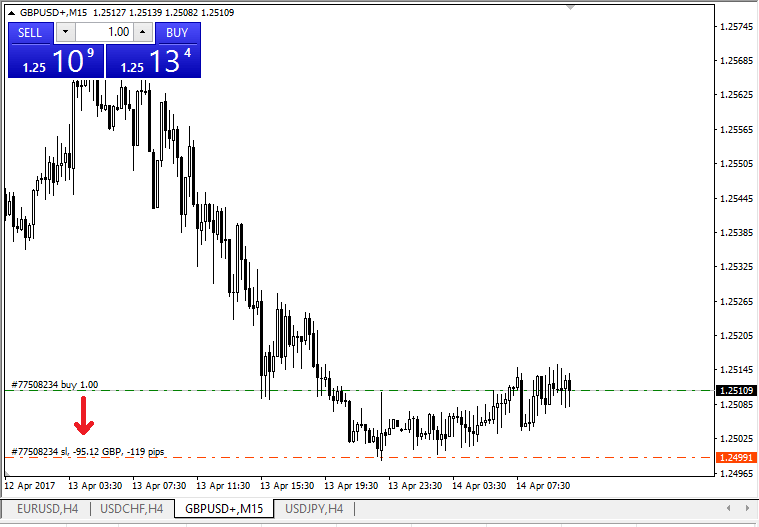
ඔබ SL/TP මට්ටම් ඇතුළු කළ පසු, SL/TP රේඛා ප්රස්ථාරයේ දිස්වනු ඇත. මේ ආකාරයෙන් ඔබට SL/TP මට්ටම් සරලව සහ ඉක්මනින් වෙනස් කළ හැක.
ඔබට මෙය පහළ 'ටර්මිනල්' මොඩියුලයෙන්ද කළ හැක. SL/TP මට්ටම් එක් කිරීමට හෝ වෙනස් කිරීමට, ඔබේ විවෘත ස්ථානය හෝ අපේක්ෂිත ඇණවුම මත දකුණු-ක්ලික් කර, 'ඇණවුම වෙනස් කරන්න හෝ මකන්න' තෝරන්න.
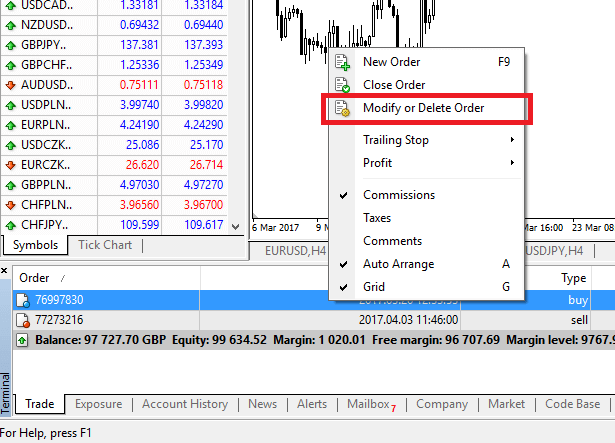
ඇණවුම් වෙනස් කිරීමේ කවුළුව දිස්වනු ඇති අතර දැන් ඔබට නිශ්චිත වෙළඳපල මට්ටම අනුව හෝ වත්මන් වෙළඳපල මිලෙන් ලකුණු පරාසය නිර්වචනය කිරීමෙන් SL/TP ඇතුළත් කිරීමට/වෙනස් කිරීමට හැකිය.
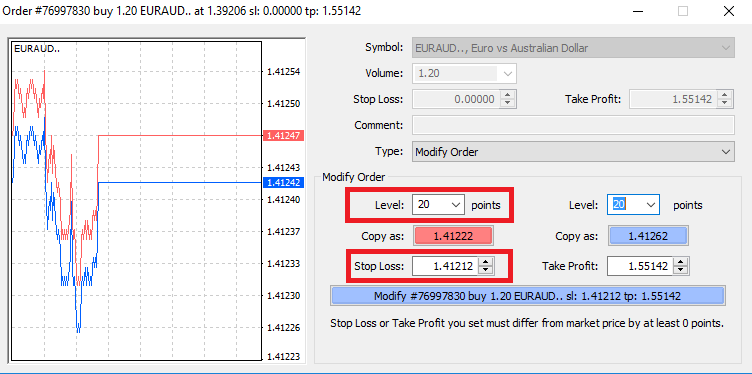
පසුපස නැවතුම
Stop Losses අදහස් කරන්නේ ඔබේ ස්ථානයට එරෙහිව වෙළඳපල චලනය වන විට පාඩු අවම කර ගැනීම සඳහා වන නමුත් ඔබේ ලාභය අගුලු දැමීමට ඔබට උපකාර කළ හැකිය.
මුලදී එය තරමක් ප්රතිවිරෝධී බවක් පෙනෙන්නට තිබුණද, එය ඇත්ත වශයෙන්ම තේරුම් ගැනීමට සහ ප්රගුණ කිරීමට ඉතා පහසුය.
ඔබ දිගු ස්ථානයක් විවෘත කර ඇති අතර වෙළඳපල නිවැරදි දිශාවට ගමන් කරයි, ඔබේ වෙළඳාම දැනට ලාභදායී එකක් බවට පත් කරයි. ඔබේ විවෘත මිලට වඩා පහළ මට්ටමක තබා ඇති ඔබේ මුල් නැවතුම් අලාභය, දැන් ඔබේ විවෘත මිලට (එබැවින් ඔබට බිඳ දැමිය හැක) හෝ විවෘත මිලට වඩා ඉහළින් (එබැවින් ඔබට ලාභයක් සහතික වේ) ගෙන යා හැක.
මෙම ක්රියාවලිය ස්වයංක්රීය කිරීමට, ඔබට Trailing Stop එකක් භාවිතා කළ හැක.මෙය ඔබේ අවදානම් කළමනාකරණය සඳහා සැබවින්ම ප්රයෝජනවත් මෙවලමක් විය හැකිය, විශේෂයෙන් මිල වෙනස්වීම් වේගවත් වන විට හෝ ඔබට වෙළඳපල නිරන්තරයෙන් නිරීක්ෂණය කිරීමට නොහැකි වූ විට.
ස්ථානය ලාභදායී බවට පත් වූ වහාම, ඔබේ ට්රේලිං නැවතුම කලින් ස්ථාපිත දුර පවත්වා ගනිමින් මිල ස්වයංක්රීයව අනුගමනය කරනු ඇත.
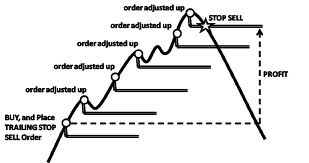
ඉහත උදාහරණය අනුගමනය කරමින්, කෙසේ වෙතත්, ඔබේ ලාභය සහතික කිරීමට පෙර, ඔබේ විවෘත මිලට ඉහළින් ගමන් කිරීමට Trailing Stop සඳහා ප්රමාණවත් තරම් ලාභයක් ඔබේ වෙළඳාම ක්රියාත්මක විය යුතු බව කරුණාකර මතක තබා ගන්න.
Trailing Stops (TS) ඔබගේ විවෘත කරන ලද ස්ථාන වලට අනුයුක්ත කර ඇත, නමුත් ඔබට MT4 හි පසුපස නැවතුමක් තිබේ නම්, එය සාර්ථකව ක්රියාත්මක කිරීම සඳහා ඔබට වේදිකාව විවෘතව තිබිය යුතු බව මතක තබා ගැනීම වැදගත්ය.
ට්රේලිං නැවතුමක් සැකසීමට, 'ටර්මිනල්' කවුළුවේ විවෘත ස්ථානය දකුණු-ක්ලික් කර ට්රේලිං නැවතුම් මෙනුවේ TP මට්ටම සහ වත්මන් මිල අතර ඇති දුරෙහි ඔබට අවශ්ය pip අගය සඳහන් කරන්න.
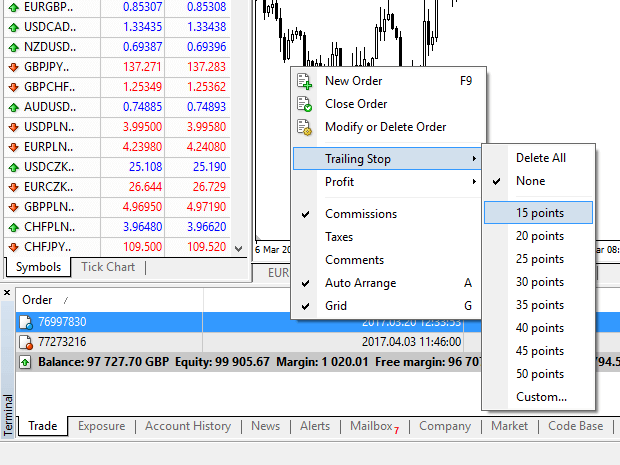
ඔබගේ ට්රේලිං නැවතුම දැන් සක්රියයි. මෙයින් අදහස් කරන්නේ මිල ගණන් ලාභදායී වෙළඳපල පැත්තට වෙනස් වුවහොත්, නැවතුම් පාඩු මට්ටම ස්වයංක්රීයව මිල අනුගමනය කරන බව TS සහතික කරයි.
Trailing Stop මෙනුවේ 'කිසිවක් නොවේ' සැකසීමෙන් ඔබගේ Trailing Stop පහසුවෙන් අක්රිය කළ හැක. ඔබට විවෘත කරන ලද සියලුම ස්ථාන වලදී එය ඉක්මනින් අක්රිය කිරීමට අවශ්ය නම්, 'සියල්ල මකන්න' තෝරන්න.
ඔබට පෙනෙන පරිදි, MT4 ඔබට සුළු මොහොතකින් ඔබේ ස්ථාන ආරක්ෂා කර ගැනීමට බොහෝ ක්රම සපයයි.
*Stop Loss ඇණවුම් යනු ඔබේ අවදානම කළමනාකරණය කිරීම සහ විය හැකි පාඩු පිළිගත හැකි මට්ටම්වලට තබා ගැනීම සහතික කිරීම සඳහා හොඳම ක්රමයක් වන අතර, ඒවා 100% ආරක්ෂාවක් සපයන්නේ නැත.
නැවතුම් පාඩු භාවිතා කිරීමට නිදහස ඇති අතර ඒවා අහිතකර වෙළඳපල චලනයන්ගෙන් ඔබේ ගිණුම ආරක්ෂා කරයි, නමුත් ඔවුන්ට සෑම අවස්ථාවකදීම ඔබේ ස්ථානය සහතික කළ නොහැකි බව කරුණාවෙන් සලකන්න. වෙළඳපල හදිසියේ අස්ථාවර වී ඔබේ නැවතුම් මට්ටමෙන් ඔබ්බට හිඩැස් ඇති වුවහොත් (ඒ අතර ඇති මට්ටම්වල වෙළඳාම් නොකර එක් මිලකින් ඊළඟට පැනීම), එය ඉල්ලා සිටි මට්ටමට වඩා නරක මට්ටමකින් ඔබේ ස්ථානය වසා දැමිය හැකිය. මෙය මිල ලිස්සා යාම ලෙස හැඳින්වේ.
ලිස්සා යාමේ අවදානමක් නොමැති සහතික කළ නැවතුම් පාඩු, ඔබට එරෙහිව වෙළඳපලක් ගමන් කළත් ඔබ ඉල්ලූ Stop Loss මට්ටමින් එම ස්ථානය වසා ඇති බව සහතික කිරීම, මූලික ගිණුමක් සමඟ නොමිලේ ලබා ගත හැකිය.






